ПЛК323 Контроллер программируемый логический. Руководство по эксплуатации

ПЛК323
Контроллер
программируемый
логический
руководство
по эксплуатации
Содержание
Введение
3
1 Назначение
8
2 Технические характеристики и условия эксплуатации
9
2.1
Основные технические характеристики
9
2.2
Условия эксплуатации
16
2.3
Помехоустойчивость
17
3 Устройство и особенности конструкции
18
3.1
Конструкция прибора
18
3.2
Индикация
26
3.3
Часы реального времени
26
3.4
Заводские настройки
26
4 Использование по назначению
27
5 Меры безопасности
29
6 Монтаж и подготовка к работе
30
6.1
Установка контроллера
30
6.2
Монтаж внешних связей
32
6.3
Пробный пуск
37
6.4
Порядок программирования контроллера
38
6.5
Работа с GSM/GPRS-модемом
38
6.6
Использование GSM/GPRS-модема
43
6.7
Поиск и устранение неисправностей
44
6.8
Помехи и методы их подавления
48
7 Техническое обслуживание
49
8 Требования к маркировке
50
9 Упаковка контроллера
51
10 Комплектность
51
1
11 Транспортирование и хранение
52
12 Гарантийные обязательства
52
Приложение А. Габаритные и установочные размеры
53
Приложение Б. Схемы подключения к ПЛК323
56
Приложение В. Порядок программирования ПЛК323
64
В.1 Установка ПО CODESYS, инсталляция target-файлов
64
В.2 Создание проекта. Примеры создания пользовательской программы
65
В.3 Установка связи с контроллером
75
Приложение Г. Описание компонента «Web-конфигуратор»
80
Г.1 Введение
80
Г.2 Описание работы
80
Г.3 Вкладка Дата/Время
81
Г.4 Настройка сетевых параметров в контроллере
82
Г.5 Изменение пароля
95
Г.6 Вкладка «Опции ПЛК»
96
Г.7 Тестирование связи при подключении через GPRS или VPN
97
Приложение Д. Смена встроенного ПО ПЛК323
98
Д.1 Общие сведения
98
Д.2 Смена встроенного ПО ПЛК323 без замены «начального загрузчика»
99
Д.3 Смена встроенного ПО ПЛК323 с заменой «начального загрузчика»
106
Приложение Е. Схема кабеля для смены строенного ПО ПЛК323
109
2
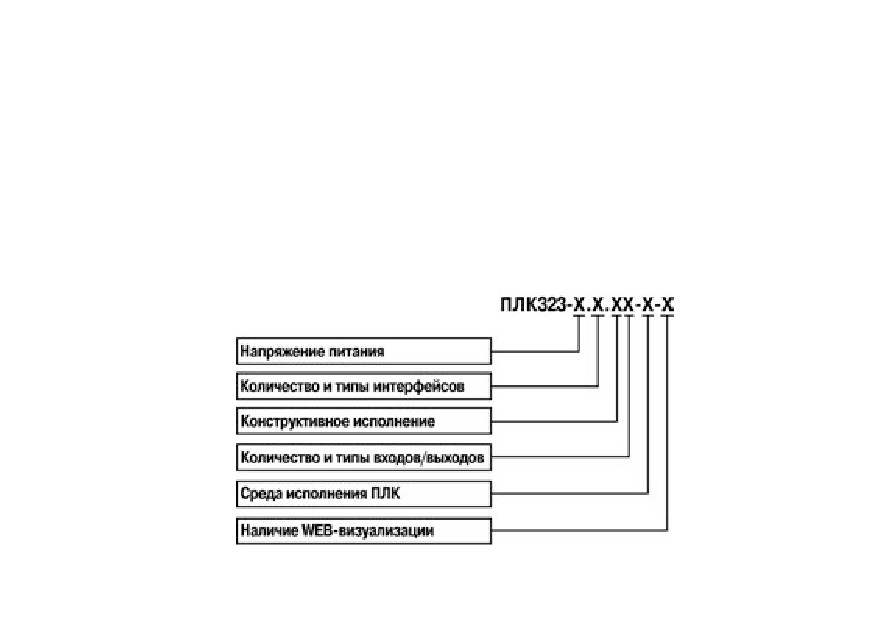
Введение
Настоящее руководство по эксплуатации предназначено для ознакомления обслуживающего
персонала с устройством, конструкцией, работой и техническим обслуживанием контроллера про-
граммируемого логического ОВЕН ПЛК323
(далее по тексту также именуемого
«контроллер
ПЛК323», или «контроллер», или «ПЛК323»).
Контроллер ПЛК323 произведён в соответствии с ТУ 4252-008-46526536-2012 и соответствует
требованиям ГОСТ Р 52931-2008, ГОСТ Р 51840-2001 и ГОСТ Р 51841-2001.
Прибор имеет сертификат соответствия ГАЗПРОМСЕРТ.
ПЛК323 выпускается в нескольких исполнениях, отличающихся видом питающего напря-
жения, типом поддерживаемых интерфейсов связи, конструктивным исполнением и видом
управляющего программного обеспечения.
Исполнения ПЛК323 имеют следующее условное обозначение:
3
Напряжение питания:
24 - питание контроллера должно производиться от блока питания напряжением от 9 до
30 В (номинальное значение 24 В);
220 - питание контроллера должно производиться от сети переменного тока частотой от
47 до 63 Гц и напряжением в диапазоне от 90 до 264 В (номинальное напряжение
230 В).
Количество и типы поддерживаемых интерфейсов связи:
03 - один интерфейс RS-232, два интерфейса RS-485;
Конструктивное исполнение:
0 - пластиковый корпус с уровнем защиты IP20, предназначенный для настенного креп-
ления или крепления на DIN-рейку;
Количество и типы входов/выходов:
1 - 4 входа, 4 входа/выхода, 4 выхода.
Среда исполнения ПЛК:
LX - Linux;
CS - CODESYS v3.
Наличие WEB-визуализации:
WEB - наличие WEB-визуализации.
4
Используемые термины и сокращения
AWG
- (American Wire Gauge) американский стандарт типоразмеров медных проводов,
в котором их геометрические размеры (диаметр провода) обозначается цифро-
вым кодом от 1 до 50.
CODESYS
- (Controllers Development System) программное обеспечение, специализирован-
ная среда программирования логических контроллеров. Торговая марка компа-
нии 3S-Smart Software Solutions GmbH.
CSD
- (Circuit Switched Data) технология передачи данных с коммутацией каналов в
сетях GSM.
DNS
- (Domain Name System) компьютерная распределённая система для получения
информации о доменах. Чаще всего используется для получения IP-адреса по
имени хоста.
DDNS
- (Dynamic DNS) технология, позволяющая информации на DNS-сервере обнов-
ляться в реальном времени, и (по желанию) в автоматическом режиме. Она
применяется для назначения постоянного доменного имени устройству (компь-
ютеру, ПЛК) с динамическим IP-адресом.
DHCP
- (Dynamic Host Configuration Protocol) сетевой протокол, позволяющий компью-
терам автоматически получать IP-адрес и другие параметры, необходимые для
работы в сети.
DynDNS
- (dyn.com/dns) сервис, который позволяет пользователям получить субдомен,
привязанный к пользовательскому устройству, не имеющему статического IP-
адреса.
FreeDNS
- (freedns.afraid.org) еще один сервис, предоставляющий услуги, аналогичные
DynDNS.
GSM
- (Global Service Mobile) общий стандарт для сетей мобильной связи.
GPRS
- (General Packet Radio Service) сервис для передачи пакетированных данных
посредством радиосигнала.
5
Modbus
- открытый протокол обмена по сети RS-485, разработан компанией ModiCon, в
настоящий момент поддерживается независимой организацией Modbus-IDA
Modbus-TCP
- версия протокола Modbus, адаптированная к работе в сети TCP/IP.
PDU
- (Protocol Description Unit) протокол передачи SMS-сообщений в GSM-сетях.
PPP
(Point-to-Point Protocol) двухточечный протокол канального уровня. Обычно ис-
пользуется для установления прямой связи между двумя узлами сети.
Retain-память
- энергонезависимая память для хранения значений Retain-переменных пользо-
вательской программы.
Retain-
- переменные пользовательской программы, значение которых сохраняется при
переменные
выключении питания контроллера.
SIM-карта
- (Subscriber Identification Module) идентификационный модуль абонента.
SMS
- (Short Messages Service) сервис, предназначенный для приема и передачи ко-
ротких сообщений посредством радиосигнала.
SMS-СB
- сервис приема широковещательных коротких сообщений.
SMS-MO
- сервис передачи коротких сообщений.
SMS-MТ
- сервис приема коротких сообщений.
VPN
- (Virtual Private Network) обобщённое название технологий, позволяющих обес-
печить одно или несколько сетевых соединений (логическую сеть) поверх дру-
гой сети.
АСКУЭ
- автоматизированная система контроля и учета энергоресурсов.
Категория
- (по ГОСТ Р 50030.1-2000) для типичной области применения:
используе-
АС-15 - для переменного тока: управление электромагнитными нагрузками;
мой нагрузки
DC-13 - для постоянного тока: управление электромагнитами постоянного тока.
ОЗУ
- оперативное запоминающее устройство, оперативная память.
ПК
- персональный компьютер.
ПЛК
- программируемый логический контроллер.
Проект
- результат проектирования алгоритма работы контроллера.
6
ПО
- программное обеспечение.
Среда
- операционная среда или система, выполняющая управление системными ре-
исполнения
сурсами контроллера и осуществляющая доступ проекта к периферийным
устройствам контроллера.
Управляющий
- составная часть проекта, используемая для ввода значений и запуска функций.
элемент
Целевой файл
- (Target-файл) файл или набор файлов, поставляемых производителем, содер-
жащий информацию о ресурсах контроллера, количестве входов и выходов,
интерфейсах и т.д. Инсталлируются в систему CODESYS для сообщения ей
данной информации.
7
1 Назначение
Программируемый логический контроллер ПЛК323 представляет собой устройство,
предназначенное для исполнения программы пользователя. ПЛК может взаимодействовать с
различными внешними приборами, которые подключаются к контроллеру.
Логика работы ПЛК323 определяется пользователем в процессе программирования
контроллера с помощью ПК.
ПЛК323 может быть использован в системах автоматического управления технологи-
ческим оборудованием в различных областях промышленности, жилищно-коммунального и
сельского хозяйства, АСКУЭ, систем сбора и передачи данных (СПД), в качестве коммуника-
ционного контроллера для объединения устройств с различными протоколами/интерфейсами
в единую сеть.
Контроллер оснащен портом Ethernet
10/100 Мбит/сек, встроенным GSM/GPRS-
модемом, слотом для работы с картами памяти типоразмера microSD, энергонезависимыми
часами реального времени.
Контроллер имеет четыре универсальных дискретных входа/выхода и четыре дискрет-
ных входа с групповой гальванической развязкой.
В ПЛК323 присутствуют следующие интерфейсы и выходные устройства (зависит от мо-
дификации):
● два гальванически развязанных интерфейса RS-485;
● один интерфейс RS-232;
● четыре переключающих релейных выхода;
ПЛК323 предназначен для функционирования под управлением среды исполнения, тип
которой зависит от модификации контроллера.
8
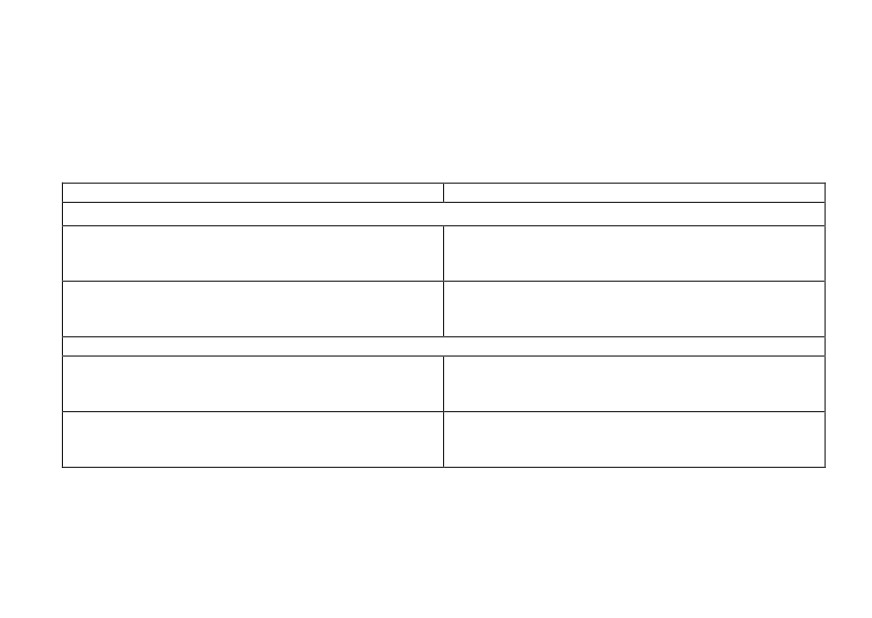
2 Технические характеристики и условия эксплуатации
2.1 Основные технические характеристики
Основные технические характеристики контроллера представлены в таблицах 2.1 - 2.5.
Таблица 2.1 - Общие технические характеристики
Параметр
Значение (свойства)
Питание
Напряжение питания
ПЛК323-24
от 9 до 30 (номинальное значение 24 В)
ПЛК323-220
от 90 до 264 (номинальное значение 110/230 В)
Потребляемая мощность, не более
ПЛК323-24, Вт
20
ПЛК323-220, ВА
15
Интерфейсы связи
Один интерфейс RS-232 (порт Р3), один ин-
Для всех модификаций
терфейс Ethernet 10/100 Мбит/сек (порт LAN),
один GSM/GPRS -модем
два интерфейса RS-485 (сигналы Data+, Data-,
ПЛК323-ХХ.03
GND) с индивидуальной гальванической раз-
вязкой (порты Р1 и Р2)
9
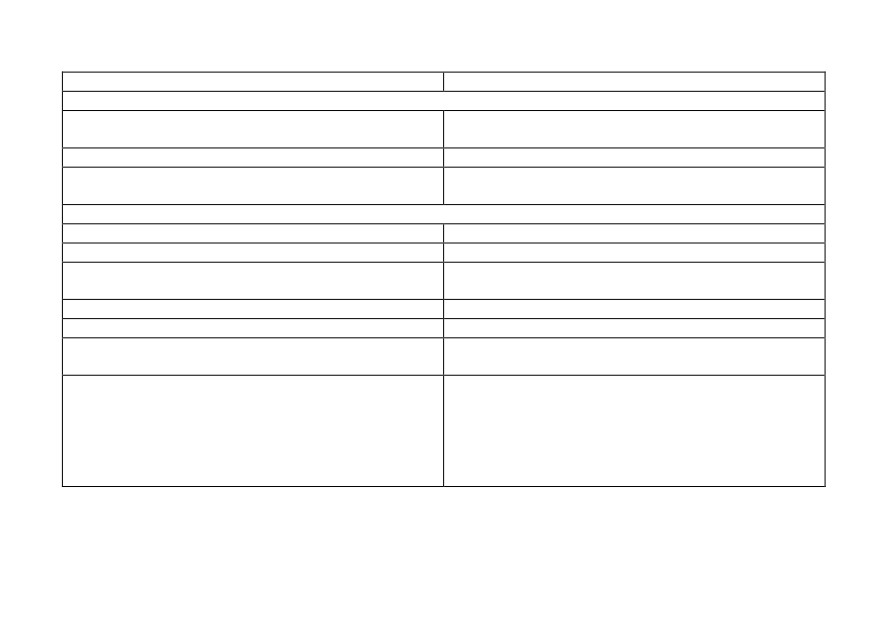
Продолжение таблицы 2.1
Параметр
Значение (свойства)
Дискретные входы/выходы
Количество универсальных дискретных вхо-
4
дов/выходов (порт P4)
Количество дискретных входов (порт P5)
4
Количество релейных выходов (только для
4
ПЛК323-Х.Х.Х1)
Ресурсы и дополнительное оборудование
Центральный процессор
ATMEL 180 MГц AT91RM9200 (ARM9)
Объем оперативной памяти (тип памяти), Мб
64 (SDRAM)
Объем энергонезависимой памяти (тип памя-
16 (NOR Flash)
ти), Мб
Тип SD карты
microSD/microSDHC
Размер Retain-памяти (MRAM), кбайт
128
Время выполнения одного цикла программы
установленное по умолчанию
(стабилизированное) - 20 мс
Дополнительное оборудование
- автономные часы реального времени (точ-
ность хода при +25 °С - не более ±0,7 сек в
сутки, время автономной работы при +25 °С -
не менее 24 месяцев);
- сторожевой таймер (Watchdog Timer);
- microSD-сокет.
10
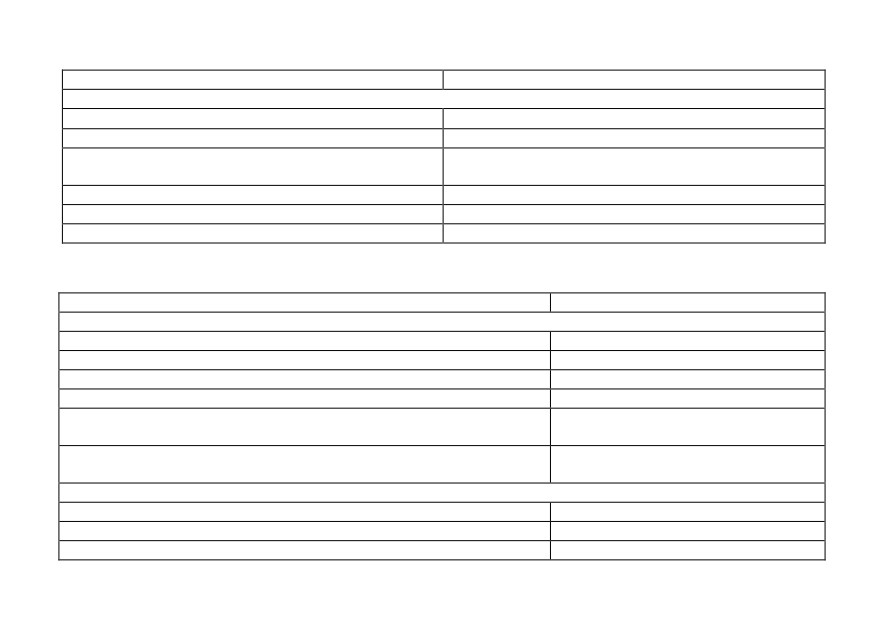
Окончание таблицы 2.1
Параметр
Значение (свойства)
Общие сведения
Габаритные размеры, мм
(157 × 129,5 × 34)±1
Масса, кг, не более
0,3
Степень защиты корпуса по ГОСТ 14254-96
IP20 со стороны передней панели,
IP00 со стороны клемм
Индикация на передней панели
Светодиодная
Средняя наработка на отказ, ч
100 000
Средний срок службы, лет
8
Таблица 2.2 - Характеристики входов и выходов прибора
Параметр
Значение (свойства)
Характеристики дискретных входов
Напряжение логической «1» дискретного входа, В
от 15 до 30
Ток логической «1» дискретного входа, мА
от 3 до 15
Напряжение логического «0» дискретного входа, В
от 0 до 5
Максимальный ток логического «0» дискретного входа, мА
2
Минимальная длительность импульса, воспринимаемая
25
дискретным входом (скважность 50 %), мс
Электрическая прочность групповой гальванической изо-
1500
ляции дискретного входа, В
Характеристики дискретных выходов
Максимальное напряжение на дискретном выходе, В
30
Максимальный ток нагрузки дискретного выхода, мА
250
Максимальный ток утечки дискретного выхода, мА
15
11

Продолжение таблицы 2.2
Параметр
Значение (свойства)
Тепловая защита от перегрузки по току
нет
Защита от КЗ
нет
Защита от неправильного подключения
нет
Максимальное время переключения транзисторного выхо-
да, мс
из состояния «лог. 0» в состояние «лог. 1»
10
из состояния «лог. 1» в состояние «лог. 0»
5
Электрическая прочность групповой гальванической изо-
1500
ляции дискретного выхода, В
Характеристики релейных выходов
Максимальное напряжение, коммутируемое контактами
релейного выхода,
переменного тока, В
270
постоянного тока, В
30
Максимальное ток, коммутируемый контактами релейного
выхода:
нормально замкнутым контактом, А
3 (~ 250 В, категория используемой
нагрузки AC-15),
3 (= 30 В, категория используемой
нагрузки DC-13)
нормально разомкнутым контактом, А
10 (~250 В, категория используе-
мой нагрузки AC-15),
5 (=30 В, категория используемой
нагрузки DC-13)
12
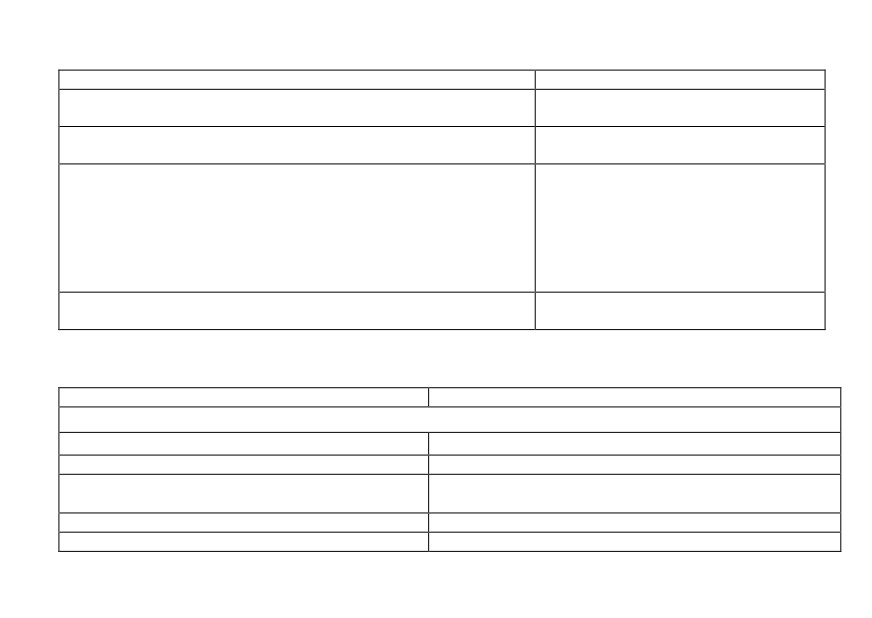
Окончание таблицы 2.2
Параметр
Значение (свойства)
Минимальная рекомендуемая нагрузка на контактах ре-
10 мА при 5 В
лейного выхода, не менее
Максимальное время переключения контактов релейного
10
выхода, мс
Механический ресурс релейного выхода
- не менее 25 000 циклов пере-
ключений при максимальной
коммутируемой нагрузке;
- не менее 200 000 циклов пере-
ключений при коммутации
нагрузки менее половины от
максимальной.
Электрическая прочность гальванической изоляции ре-
3000
лейного выхода, В
Таблица 2.3 - Характеристики последовательных интерфейсов связи контроллера
Наименование
Характеристики
RS-232
Тип соединителя
разъёмный клеммный соединитель
Сигналы
RxD, TxD, GND
2400, 4800, 9600, 14400, 19200, 28800, 38400,
Скорости обмена данными, бит/сек
57600, 115200
Гальваническая развязка
нет
Прочность изоляции, В
-
13
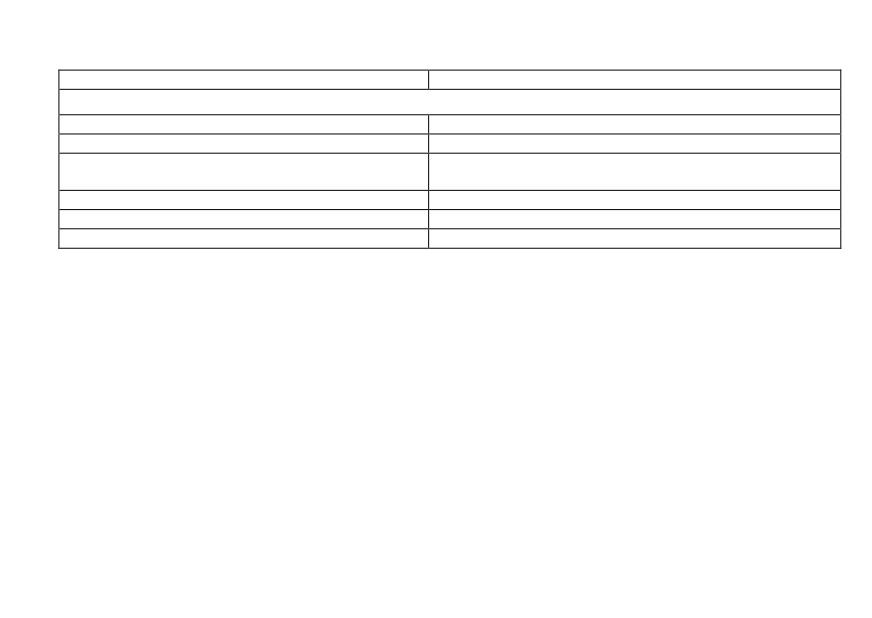
Окончание таблицы 2.3
Наименование
Характеристики
RS-485
Тип соединителя
разъёмный клеммный соединитель
Сигналы
A(Data+), B(Data-), GND
2400, 4800, 9600, 14400, 19200, 28800, 38400,
Скорости обмена данными, бит/сек
57600, 115200
Гальваническая развязка
есть
Прочность изоляции, В
1500
Максимальное количество приборов в сети
255
14

Таблица 2.4 - Интерфейсы связи
Длина
Интерфей-
Протоколы
Формат передачи
Скорости
кабеля,
Тип рекоменду-
сы связи
(тип связи)
данных
передачи*
м, не
емого кабеля
более
RS-485
ModBus-RTU,
8 бит, Чёт (Even),
См. таблицу 2.3
1200**
КИПЭВ 1×2×0,6
ModBus-ASCII,
Нечёт (Odd), Нет
ТУ 16.К99-008-
ОВЕН
(None), Всегда 1
2001 или анало-
(Mark), Всегда 0
гичный
(Space), 1 или 2
стоп бита
RS-232
ModBus-RTU,
8 бит, Чёт (Even),
3
См. таблицу 2.3
ModBus-ASCII,
Нечёт (Odd), Нет
ОВЕН
(None), Всегда 1
(Mark), Всегда 0
(Space), 1 или 2
стоп бита
Ethernet
Gateway TCP-IP,
10; 100
100
Категория 5 тип
UDP-IP,Modbus
Мбит/сек
UTP (витые пары
TCP, Codesys
без экрана), STP
Network Variables
или FTP (витые
-
(over UDP),
пары в экране)
ICMP, DHCP -
клиент, DNS-
клиент, http
Примечание * Критерий правильного функционирования интерфейсов связи контроллера - не бо-
лее 5 % ошибок на любой из скоростей.
** Максимальная скорость обмена зависит от длины кабеля.
15
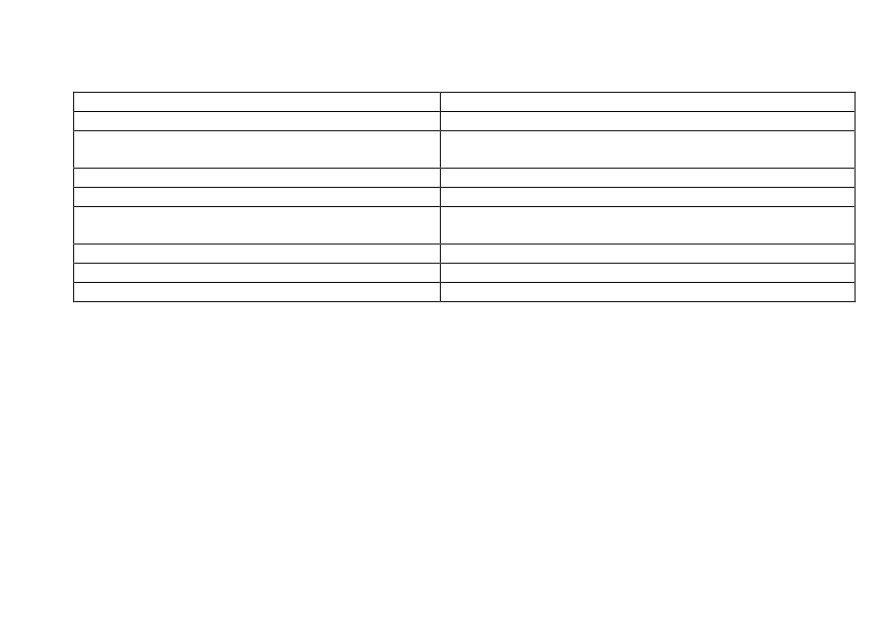
Таблица 2.5 - Характеристики GSM/GPRS-модема
Наименование
Характеристики
Поддерживаемые диапазоны частот, МГц
EGSM900/DCS1800/PCS1900
4 (EGSM900/GSM850),
Класс выходной мощности передатчика
1 (DCS1800/PCS1900)
Класс мобильного оборудования
В
Скорость обмена в режиме CSD, бит/сек
9600
прием - до 85600,
Скорость обмена в режиме GPRS, бит/сек
передача - до 42800
Типы SIM-карт
1,8 В и 3 В
Тип антенного соединителя
SMA-F
Поддерживаемые типы SMS
SMS-MO, SMS-MT, SMS-CB
2.2 Условия эксплуатации
2.2.1 В части требований условий эксплуатации контроллер ПЛК323 соответствует
ГОСТ Р 51841-2001, раздел 4.
2.2.2 Контроллер ПЛК323 эксплуатируется при следующих условиях:
− закрытые взрывобезопасные помещения или шкафы электрооборудования без
агрессивных паров и газов;
− температура окружающего воздуха от минус 40 до +60 °С;
− верхний предел относительной влажности воздуха: 95 % при +35 °С и более низких
температурах без конденсации влаги;
− атмосферное давление от 84 до 106,7 кПа;
− высота над уровнем моря не более 2000 м;
− допустимая степень загрязнения 1 (несущественные загрязнения или наличие толь-
ко сухих непроводящих загрязнений).
16
2.2.3 По устойчивости к климатическим воздействиям, к механическим воздействиям,
при эксплуатации ПЛК323 соответствует ГОСТ Р 51841-2001.
2.2.4 По устойчивости к воспламенению и распространению пламени корпус контролле-
ра соответствует ГОСТ Р 51841-2001.
2.3 Помехоустойчивость
2.3.1 Контроллер отвечает требованиям по устойчивости к воздействию помех в соот-
ветствии с ГОСТ Р 51318.22 и ГОСТ Р 51317.6.2 для оборудования класса А.
2.3.2 Контроллер устойчив к колебаниям и провалам напряжения питания:
− для постоянного тока в соответствии с ГОСТ Р 51841 - длительность прерывания
до 10 мс включительно, длительность интервала от 1 сек и более.
2.3.3 Контроллер устойчив к:
- воздушному электростатическому разряду ± 8 кВ;
- контактному электростатическому разряду ± 4 кВ.
2.3.4 Контроллер устойчив к радиочастотному электромагнитному полю напряженностью
до 10 В/м в полосе частот от 80 до 1000 МГц.
2.3.5 Порты питания контроллера устойчивы к наносекундным импульсным помехам
напряжением до 250 В.
2.3.6 Порты ввода-вывода контроллера устойчивы к наносекундным импульсным поме-
хам напряжением до 250 В.
2.3.7 Порты питания контроллера устойчивы к микросекундным импульсным помехам
большой мощности напряжением до 2 кВ.
2.3.8 Порты ввода-вывода контроллера устойчивы к микросекундным импульсным поме-
хам большой мощности напряжением до 1 кВ.
2.3.9 Порты питания и ввода-вывода контроллера устойчивы к кондуктивным помехам с
уровнем 3 В в полосе частот от 150 кГц до 80 МГц.
17
3 Устройство и особенности конструкции
3.1 Конструкция прибора
ПЛК323 изготавливается в пластмассовом для настенного крепления или крепления на
DIN-рейку. Внешний вид приборов представлен на рисунках 3.1 - 3.3.
На лицевой панели ПЛК323 (см. рисунок 3.1) расположены:
− Индикаторы состояния релейных выходов;
− Индикаторы состояния дискретных входов порта Р4;
− Двухцветныe индикаторы состояния универсальных дискретных входов/выходов порта Р5;
− Индикаторы работы GSM/GPRS-модема;
− Три программируемых функциональных индикатора («Ошибка», «Связь» и «Работа»).
Функциональное назначение данных индикаторов определяет пользователь;
− Индикатор «Питание».
18
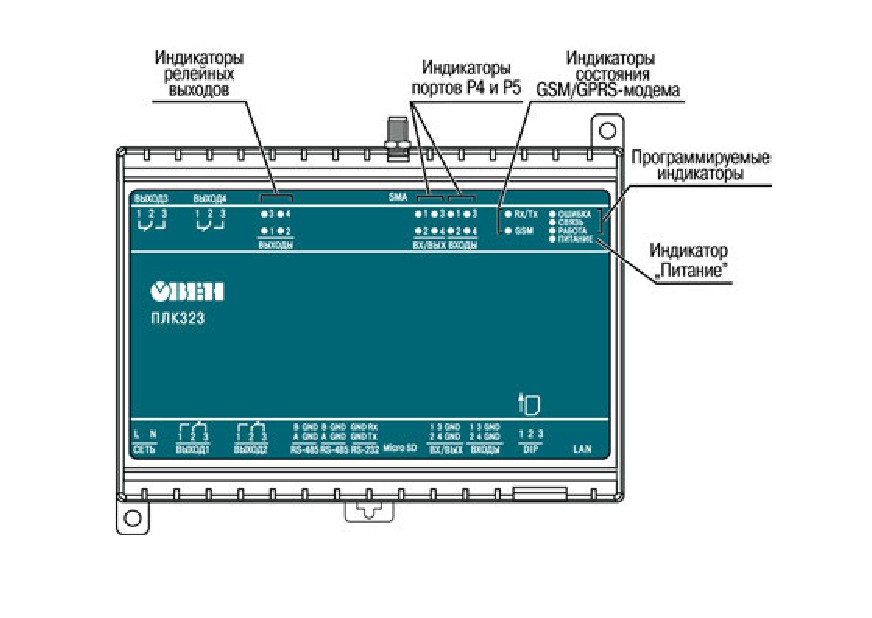
Рисунок 3.1 - Вид на лицевую панель ПЛК323
19

На верхней поверхности ПЛК323 (см. рисунок 3.2) расположены:
− Разъёмные соединители релейных дискретных выходов 3 и 4;
− Антенный винтовой разъём, для подключения внешней GSM антенны.
Рисунок 3.2 - Вид на верхнюю поверхность ПЛК323
На нижней поверхности ПЛК323 (см. рисунок 3.3) расположены:
− Разъёмный клеммный соединитель порта питания прибора;
− Разъёмные клеммные соединители релейных дискретных выходов 1 и 2;
− Разъёмные клеммные соединители портов P1, Р2 и Р3;
− Слот для подключения карт памяти типа microSD/microSDHC. Карта устанавливает-
ся контактами в сторону DIN-рейки. Для установки/изъятия карты следует нажать на
нее;
− Разъёмные клеммные соединители портов P4 и Р5;
− Блок DIP-переключателей. Назначение положений DIP-переключателей описано в
таблице 3.5;
− Слот для подключения SIM-карты;
20

− Соединитель порта LAN (интерфейс Ethernet).
Рисунок 3.3 - Вид на нижнюю поверхность ПЛК323
Назначение контактов соединителей портов P1 - P5 приведено в таблицах 3.1 - 3.2.
Порядок нумерации контактов соединителей портов P1 - P5 представлен на рисунке 3.4.
Описание состояния контактов соединителей релейных выходов 1 - 4 при отключе-
нии прибора приведено в таблице 3.3. Порядок нумерации контактов соединителей релейных
выходов 1 - 4 представлен на рисунке 3.5.
21
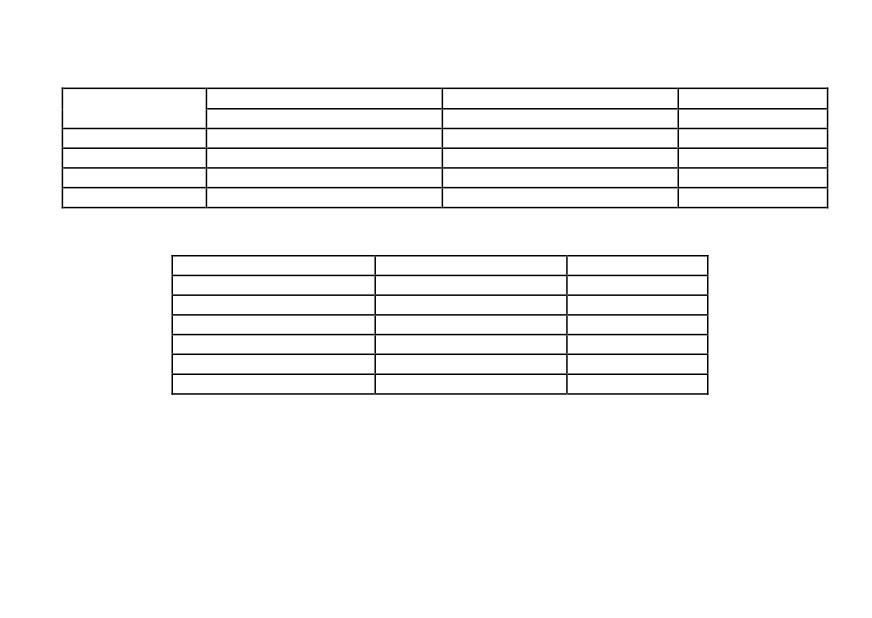
Таблица 3.1 - Назначение выводов соединителей портов P1 - P3
№ контакта
P1
P2
P3
RS-485
RS-485
RS-232
1
Data- (B)
Data- (B)
GND
2
Data+ (A)
Data+ (A)
GND
3
GND1
GND2
RXD
4
GND1
GND2
TXD
Таблица 3.2 - назначение контактов соединителей портов P4 и P5
№ контакта
P4
P5
1
вход/выход 1
вход 1
2
вход/выход 2
вход 2
3
вход/выход 3
вход 3
4
вход/выход 4
вход 4
5
GND3
GND4
6
GND3
GND4
22
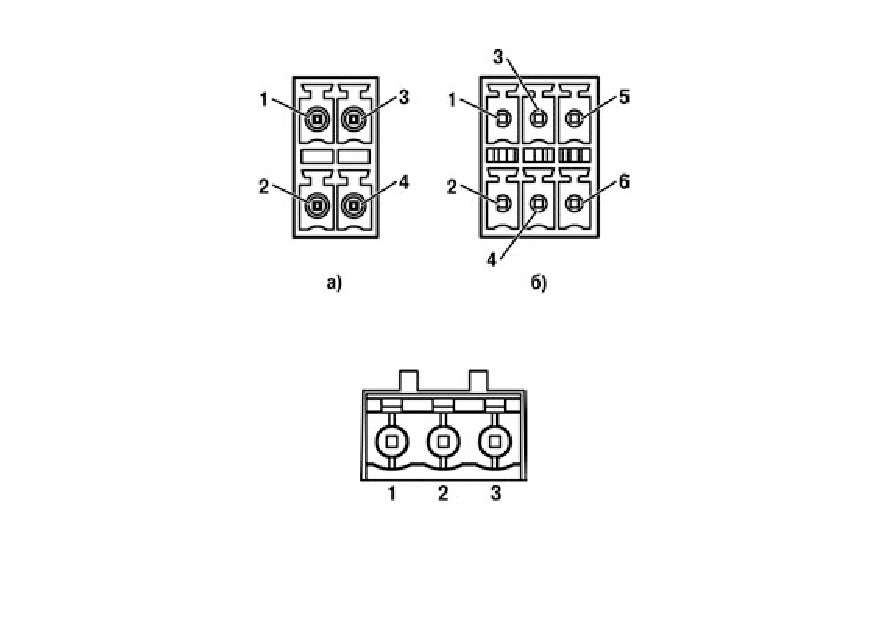
Рисунок 3.4 - Нумерация контактов соединителей портов P1 - P3 (а), портов P4 и P5 (б)
Рисунок 3.5 - Нумерация контактов соединителей релейных выходов 1 - 4
23
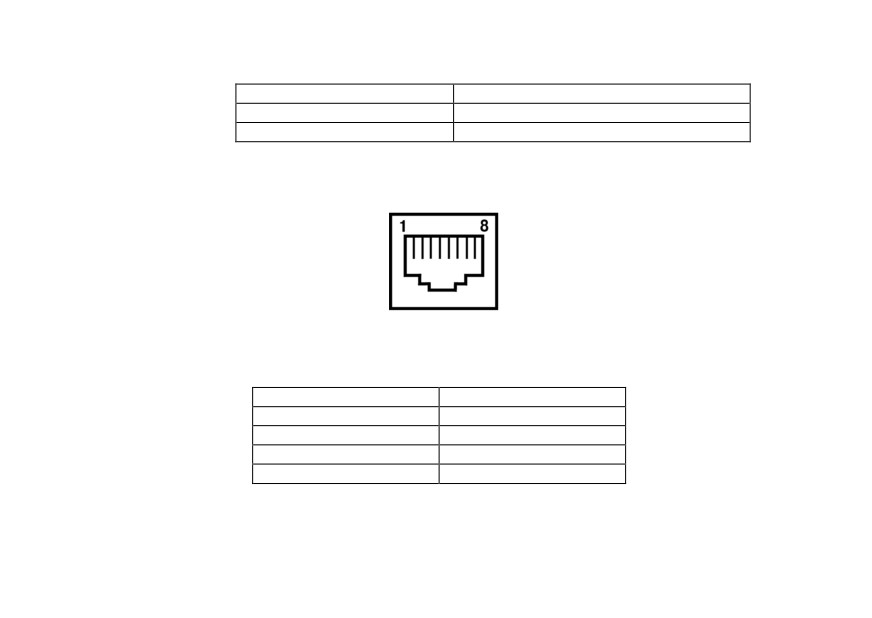
Таблица 3.3 - Описание состояния контактов релейных выходов при отклю-
чённом питании прибора
№ контакта
Описание состояния контактов
1-2
разомкнутый
2-3
замкнутый
Назначение контактов соединителей порта LAN приведено в таблице 3.4. Порядок ну-
мерации контактов соединителей порта LAN представлен на рисунке 3.6.
Рисунок 3.6 - Нумерация контактов соединителя LAN
Таблица 3.4 - Назначение контактов соединителей LAN (Ethernet)
Контакт (Pin)
Сигнал (Signal)
1
Etx+
2
Etx-
3
Erx+
6
Erx-
Назначение положений DIP-переключателей прибора описано в таблице 3.5.
24
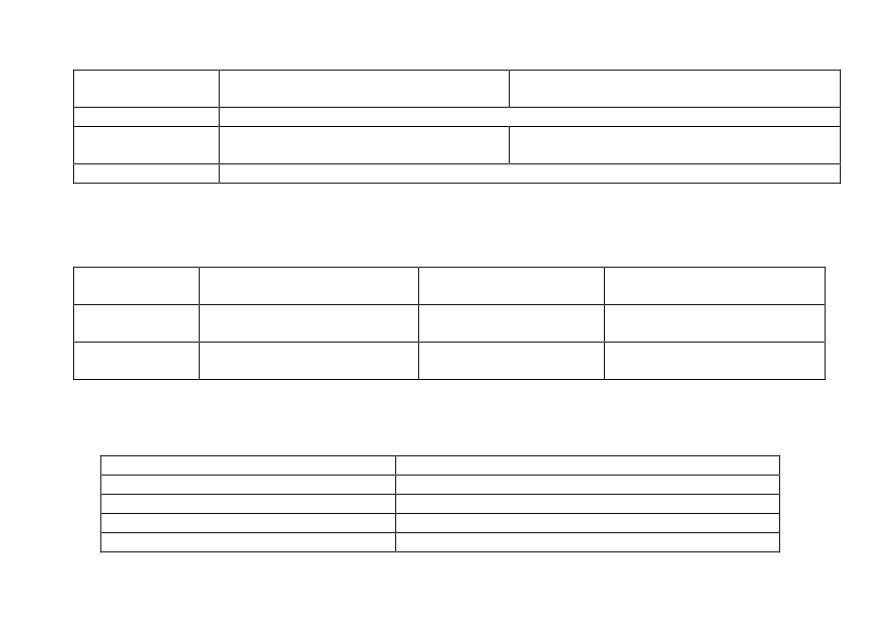
Таблица 3.5 - Назначение положений DIP-переключателей
№ переключа-
On
Off
теля
1
Переключатель зарезервирован
2
Выводы порта P4 настроены как
Выводы порта P4 настроены как входы
выходы
3
Не используется
Функционал работы индикаторов портов P4 и Р5 представлен в таблице 3.6.
Таблица 3.6 - Функционал работы индикаторов универсальных дискретных вхо-
дов/выходов портов P4 и Р5
Настройка
Красный цвет
Зеленый цвет
Нет свечения
порта
дискретный выход порта в
Дискретный выход порта в
Выход
-
состоянии «включен»
состоянии «выключен»
На входе порта сиг-
На входе порта сигнал с
Вход
-
нал с уровнем «1»
уровнем «0»
Функционал работы индикатора режима работы GSM/GPRS-модема представлен в таблице
3.7.
Таблица 3.7 - Описание функционала индикатора режима работы GSM/GPRS-модема
Состояние индикатора
Отображаемая функция
Выключен
Нет напряжения питания, прибор выключен
Мигает медленно (с периодом 3 сек)
Прибор зарегистрирован в сети GSM
Мигает (с периодом ~0,8 сек)
Прибор производит поиск сети GSM
Мигает часто (с периодом ~0,3 сек)
Прибор производит обмен данными по GPRS
25
3.2 Индикация
3.2.1 На лицевую панель контроллера выведена светодиодная индикация о состоянии пор-
тов, наличии питания, наличии связи и о работе контроллера.
3.2.2 Свечение индикатора «ПИТАНИЕ» отображает наличие питания контроллера.
3.2.3 Индикаторы «РАБОТА», «ОШИБКА» и «СВЯЗЬ» являются программируемыми, их
функции определяются пользователем.
3.2.4 Индикаторы состояния дискретных входов портов Р4 и Р5 активны в случае присутствия
на соответствующих входах портов логической «1»;
3.2.5 Индикатор режима работы GSM/GPRS-модема. Функционал работы индикатора описан
в таблице 3.7.
3.2.6 Индикатор «Rx/Tx» GSM/GPRS-модема. При передаче данных активен индикатор крас-
ного свечения, при приеме данных активен индикатор зеленого свечения.
3.3 Часы реального времени
ПЛК323 оснащен энергонезависимыми часами реального времени (RTC), которые обладают
высокоточной характеристикой счета времени. Ошибка счета времени RTC составляет не более
0,7 секунды в сутки, во всем температурном диапазоне эксплуатации прибора. Это позволяет уве-
личить период синхронизации прибора с серверами точного времени для коррекции внутреннего
времени прибора. RTC имеют резервное питание от встроенной литиевой батареи. Продолжи-
тельность работы литиевой батареи составляет не менее 2-х лет при отсутствии напряжения пи-
тания прибора.
3.4 Заводские настройки
ПЛК 323 поставляется со следующими заводскими настройками:
− IP адрес: 10.0.6.10;
− шлюз: 10.0.1.1;
− маска подсети: 255.255.0.0.
26
4 Использование по назначению
Перед использованием контроллер ПЛК323 необходимо запрограммировать, т.е. создать
пользовательскую программу. После создания, пользовательская программа может быть
сохранена в энергонезависимой Flash-памяти контроллера и запускаться на выполнение по-
сле включения питания или перезагрузки. При отключении питания ПЛК323, возможно автомати-
ческое сохранение временных переменных в энергонезависимой памяти.
Программирование контроллера осуществляется с помощью ПО CODESYS V3 (рекомендует-
ся версия не ниже 3.5.0.0). В качестве интерфейса для связи со средой программирования
CODESYS может быть применен только порт Ethernet.
На рисунке 4.1 представлен пример подключения контроллера к ПК для программирова-
ния через порт Ethernet. В приведённом примере контроллер подключен к ПК напрямую с
помощью кросс-кабеля (с распайкой контактов, представленной в Приложении Б (рисунок Б.1
и таблица Б.1)). Кабель включается в гнездо (порт Ethernet), расположенное на нижней по-
верхности контроллера. Ответная часть кабеля подключается к порту Ethernet ПК.
ПЛК323 может быть подключен через Ethernet к ПК и с использованием сетевого концен-
тратора (HUB) (см. рисунок 6.2) - для этого используется «прямой» кабель (см. рисунок Б.2).
Подробнее программирование и настройка контроллера описаны в Приложениях Г и Д.
На компакт-диске из комплекта поставки на реализуемые контроллеры в составе ком-
плекса пользовательской документации и программных средств для ОВЕН ПЛК323 прилага-
ются также «Руководство пользователя. Программирование в среде CODESYS v3» (докумен-
тация от 3S Software) и др.
27
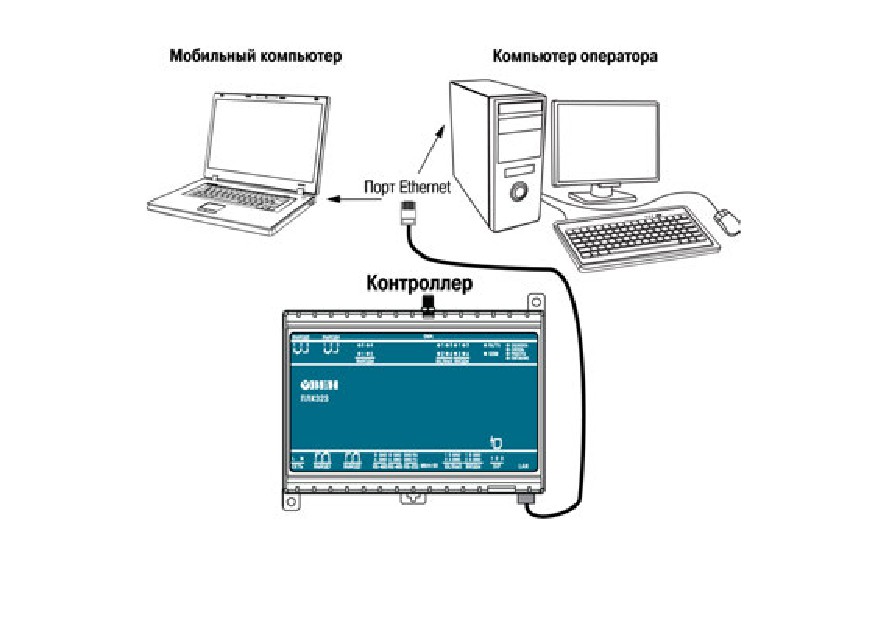
Рисунок 4.1 - Вариант подключения к ПК для программирования контроллера через
порт Ethernet
28
5 Меры безопасности
5.1 По способу защиты от поражения электрическим током приборы ПЛК323 классу II в
соответствии с ГОСТ 12.2.007.0-75
5.2 При эксплуатации и техническом обслуживании необходимо соблюдать требования
ГОСТ 12.3.019-80, «Правил эксплуатации электроустановок потребителей» и «Правил охраны
труда при эксплуатации электроустановок потребителей».
5.3 Открытые контакты клемм контроллера при эксплуатации находятся под напряжени-
ем. Установку контроллера следует производить в специализированных шкафах, доступ
внутрь которых разрешён только квалифицированным специалистам. Любые подключения к
контроллеру и работы по его техническому обслуживанию производятся только при отклю-
чённом питании контроллера и подключённых к нему устройств.
5.4 Не допускается попадание влаги на контакты выходных соединителей и внутренние
элементы контроллера. Запрещается использование контроллера при наличии в атмосфере
кислот, щелочей, масел и иных агрессивных веществ.
5.5 Подключение и техническое обслуживание контроллера ПЛК323 должны произво-
диться только квалифицированными специалистами, изучившими настоящее руководство по
эксплуатации.
29
6 Монтаж и подготовка к работе
6.1 Установка контроллера
6.1.1 При монтаже контроллеров необходимо учитывать меры безопасности, представ-
ленные в разделе 5.
6.1.2 При монтаже, для контроллера предварительно подготавливается место в шкафу
электрооборудования. Конструкция шкафа должна обеспечивать защиту контроллера от по-
падания в него влаги, грязи и посторонних предметов.
6.1.3 Контроллер закрепляется на DIN-рейку или внутреннюю стену шкафа защёл-
кой вниз.
Установка контроллеров на DIN-рейке осуществляется в следующей последовательности:
1
Производится подготовка на DIN-рейке места для установки контроллера в
соответствии с размерами, приведенными в Приложении А;
2
Контроллер устанавливается на DIN-рейку в соответствии с рисунком 6.1а, по
стрелке 1;
3
Контроллер с усилием прижимается к DIN-рейке в направлении, показанном
стрелкой 2, до фиксации защёлки (рисунок 6.1, а);
4
Для съема контроллера с DIN-рейки в проушину защёлки вставляется острие
отвертки (см. рисунок 6.1, б), и защёлка отжимается по стрелке 1, после чего
контроллер отводится от DIN-рейки по стрелке 2.
30

а)
б)
Рисунок 6.1 - Монтаж контроллера с креплением на DIN-рейку
31
Установка контроллеров на щите управления осуществляется в следующей последо-
вательности:
1
Производится подготовка на щите управления места для установки контроллера
в соответствии с размерами, приведенными в Приложении А.
2
Контроллер устанавливается на щите управления и закрепляется двумя винта-
ми М3, не входящими в комплект поставки. Для крепления используются проу-
шины корпуса контроллера.
6.1.4 При монтаже следует оставить зазоры между стенками и корпусом контроллера не
менее показанных на рисунке А.3 (Приложение А).
6.1.5 Если в процессе эксплуатации планируется снятие/установка microSD/microSDHC
карты или SIM-карты, необходимо предусмотреть свободное место с правой нижней части
контроллера, которое позволит осуществлять свободный доступ к соответствующим разъ-
ёмам.
6.2 Монтаж внешних связей
6.2.1 Общие требования к монтажным проводам
Максимальное сечение проводов, подключаемых к ПЛК при монтаже - 0,5 мм2 (соответ-
ствует 20 AWG).
Минимальное сечение подключаемых проводов - 0,25 мм2.
Внимание! Не следует укладывать сигнальные провода в один жгут или короб с сило-
выми проводами. Для защиты цепей от влияния внешних наводимых помех рекомендуется
применять экранированные кабели.
6.2.2 Подключение питания
Питание контроллера ПЛК323-220 следует осуществлять от распределенной питающей
сети, не связанной непосредственно с питанием мощного силового оборудования. Во внеш-
ней цепи рекомендуется установить выключатель, обеспечивающий отключение контрол-
лера от сети. Не следует осуществлять питание каких-либо устройств от сетевых контактов
контроллера.
32
Питание контроллера ПЛК323-24 рекомендуется осуществлять от локального источника
подходящей мощности, установленного совместно с контроллером в шкафу элек-
трооборудования. При питании от распределенной сети требуется устанавливать перед кон-
троллером сетевой фильтр, подавляющий микросекундные импульсные помехи.
6.2.3 Подключение интерфейсов RS-485 и RS-232
Подключение внешних приборов по интерфейсам RS-485 и RS-232 выполняется витой
парой проводов с соблюдением полярности, при отключенном напряжении питания всех
устройств. Длина линии связи должна быть не более 1200 метров для интерфейса RS-485, не
более 3 метров для интерфейса RS-232. Контакты портов оборудованы съёмными клеммни-
ками, допускающими быструю замену контроллера без полного демонтажа связей подклю-
чённых устройств.
Примечание - Обозначение контактов интерфейса RS-485 в приборах производства
других фирм может быть следующим: контакту А соответствует обозначение «Data+», контак-
ту B - «Data-».
6.2.5 Подключение к интерфейсу Ethernet выполняется восьмижильным кабелем «ви-
тая пара» категории 5. На кабель устанавливаются оконечные соединители без экрана. От-
ветная часть кабеля подключается к Ethernet-концентратору, к сетевой плате ПК или к иному
оборудованию. При подключении к концентратору используется стандартный (прямой) ка-
бель, согласно EIA/TIA-568A, при подключении к сетевой плате или к иному оборудованию
используется кабель Up-Link (кабель с перекрёстным монтажом первой и второй пар).
Возможный вариант структуры соединений контроллера при его работе в автоматиче-
ской системе управления показан на рисунке 6.2. Кабель Ethernet (показан пунктиром) ис-
пользуется для программирования ПЛК и при эксплуатации системы может отсутствовать.
GSM/GPRS-модем, встроенный в ПЛК, используется для удаленного контроля системы. К
локальной сети, в которой работает контролирующая ПЛК рабочая станция, подключен
GSM/GPRS-модем для связи с ПЛК323.
33
6.2.6 Подключение microSD/microSDHC карты допускается, в том числе, и при вклю-
чённом питании ПЛК. При этом необходимо программно предусмотреть приостановку работы
с картой. Карта устанавливается контактами в сторону DIN-рейки (см. рисунок 6.3).
6.2.7 При использовании GSM/GPRS-модема необходима антенна, подсоединяемая к
винтовому гнезду типа SMA. Антенна не входит в комплект поставки и приобретается отдель-
но. Установку/замену SIM-карты стоит производить при отключённом питании ПЛК323 и пита-
нии подключенных к нему устройств. SIM-карта устанавливается контактами в строну DIN-
рейки и скошенным уголком наружу (см. рисунок 6.3). Для извлечения SIM-карты рекоменду-
ется воспользоваться пинцетом.
34

Рисунок 6.2 - Пример структуры соединений при использовании ПЛК323 в системе
управления
35
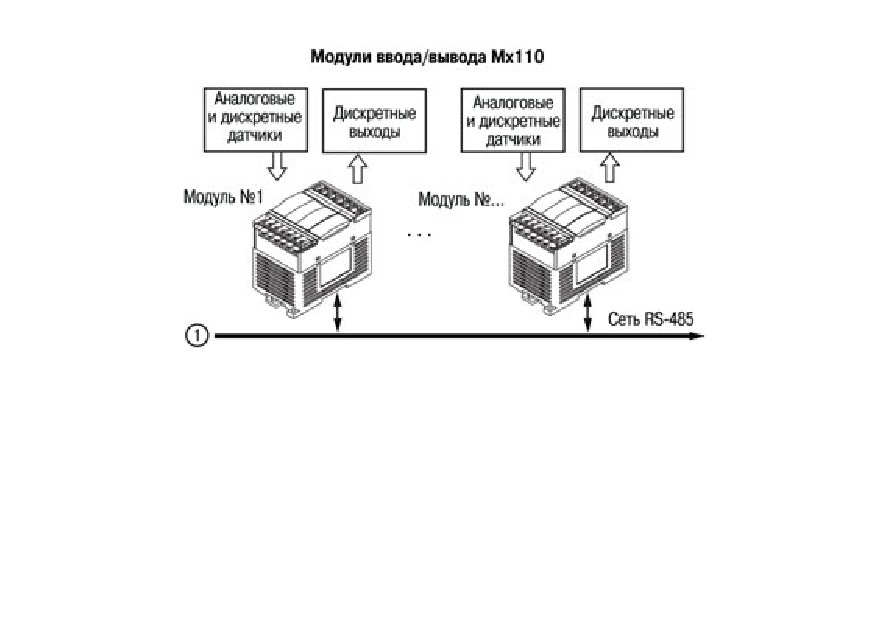
Рисунок 6.2 - Пример структуры соединений при использовании ПЛК323 в системе
управления (продолжение)
36
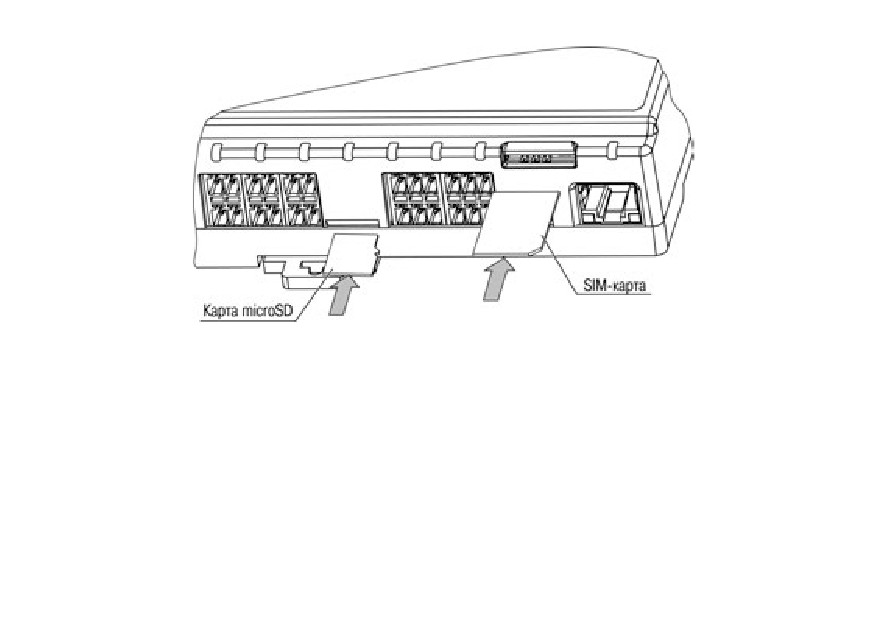
Рисунок 6.3 - Установка microSD и SIM-карты
6.3 Пробный пуск
6.3.1 Если контроллер находился длительное время при температуре ниже допустимого
рабочего диапазона, то перед включением и началом работ необходимо выдержать его в
помещении с температурой, соответствующей рабочему диапазону, в течение 30 мин.
6.3.2 Перед подачей питания на ПЛК следует проверить правильность подключения
напряжения и его уровень. Для моделей с питанием переменным током:
− при пониженном напряжении (ниже 90 В) контроллер работать не будет (отключится
- точный порог отключения не регламентируется);
− при превышении напряжения (более 264 В) возможен выход ПЛК из строя.
37
− Для моделей с питанием от источника постоянного напряжения:
− при напряжении ниже 9 В работа контроллера не гарантируется (контроллер прекра-
щает функционировать, однако, из строя не выходит);
− при превышении напряжения питания уровня 32 В возможен выход ПЛК из строя.
6.3.3 После включения питания контроллер загружается. Если в контроллер была запи-
сана пользовательская программа, она начинает исполняться.
6.3.4 Если после включения питания выполнение программы не началось, необходимо
проверить наличие в памяти контроллера программы и следовать инструкциям раздела 6.7.
6.4 Порядок программирования контроллера
6.4.1 На ПК устанавливается среда программирования;
6.4.2 Инсталлируется target-файл в среду программирования;
6.4.3 Создается программа пользователя;
6.4.4 Настраивается связь с ПЛК;
6.4.5 Программа пользователя записывается в контроллер и сохраняется в энергонезави-
симой памяти ПЛК.
6.5 Работа с GSM/GPRS-модемом
По умолчанию питание GSM/GPRS-модема отключено. Перед началом работы необхо-
димо модем проинициализировать. Далее, для того чтобы использовать функционал модема
необходимо подключить в пользовательский проект функциональный блок (ФБ) GSM/GPRS-
на диске, поставляемом в комплекте.
Для работы с ФБ GSM/GPRS-модема, необходимо подключить библиотеку SysCom в
проект. ФБ использует выходы в области I/O - pwr и pwr_key.
Настройки порта, к которому подключён модем: СОМ-порт 2 (в CODESYS - COM3), ско-
рость 115200 бит/сек, 8 бит, без контроля чётности, 1 стоп-бит.
38

Временная диаграмма алгоритма инициализации модема приведена на рисунке 6.4.
Рисунок 6.4 - Временная диаграмма алгоритма инициализации модема
После инициализации модема становится доступным COM-порт, через который осу-
ществляется управление модемом, посредством отправки АТ-команд. Список наиболее ши-
роко используемых команд приведен в таблице 6.1.
Примечание - Если отклика на АТ-команды от модема не поступило в течение 15-20 се-
кунд, то следует провести процедуру «сброса» модема. Временная диаграмма алгоритма
«сброса» модема приведена на рисунке 6.5.
В системах связи стандарта GSM, передача данных может осуществляться различными
способами, самые распространенные - это передача данных по CSD, передача данных по
GPRS и передача данных с помощью SMS-сообщений. Для передачи данных требуется пред-
39
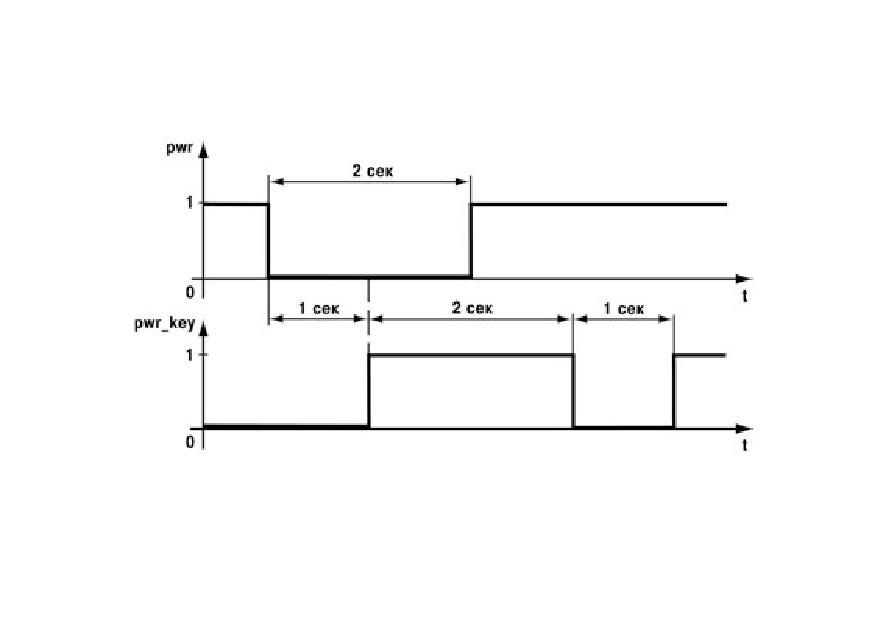
варительно установить соединение с удаленным абонентом (кроме передачи данных с помо-
щью SMS-сообщений). При передаче данных с помощью GPRS, модем обеспечивает под-
держку ТСP/IP и UDP протоколов. При передаче данных с помощью SMS-сообщений, модем
обеспечивает поддержку текстового и PDU режимов SMS-сообщений.
Рисунок 6.5 - Временная диаграмма алгоритма «сброса» модема
40

Таблица 6.1 - Описание AT-команд модема
Наименование коман-
Ответ на команду 2
Описание команды
ды 1
ATE0
ATE0
Отключить эхо
OK
ATE1
OK
Включить эхо
Настроить скорость обмена по после-
AT+IPR=<скорость>
ОК
довательному порту
Записать ранее произведенные
AT&W
OK
настройки в память
AT+CPIN?
Запросить необходимость ввода PIN-
кода
+CPIN: SIM PIN
Требуется ввод PIN-кода
OK
+CPIN: READY
Не требуется ввода PIN-кода
OK
AT+CPIN=<PIN-код>
ОК
Ввод PIN-кода
41
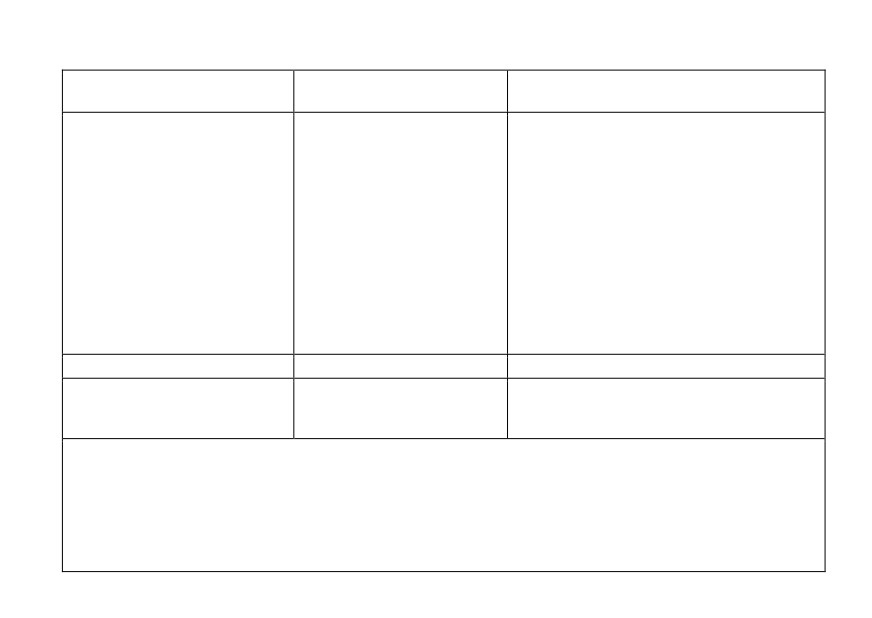
Окончание таблицы 6.1
Наименование коман-
Ответ на команду 2
Описание команды
ды 1
AT+CREG?
Запросить информацию о регистра-
ции в сети GSM.
n может принимать значения:
0 - отчет о регистрации в сети вы-
ключен;
1 - отчет о регистрации в сети вклю-
+CREG:<n>,<m>
чен.
m может принимать значения:
0 - не зарегистрирован;
1 - зарегистрирован;
2 - идет поиск сети;
3 - в регистрации отказано;
4 - зарегистрирован в роуминге.
ATD<номер>
CONNECT<скорость>
Установка CSD-соединения
AT+CMGS=<номер>
<текст>
<текст>
Отправка SMS-сообщения
Ctrl+Z 3
OK
Примечания
1 - Наименование команды должно формироваться в соответствии с таблицей кодировки
символов ASCII. После наименования команды должен следовать символ перевода стро-
ки - 0Dh.
2 - Ответ модема начинается и заканчивается последовательностью символов перевода
строки и возврата каретки - 0Dh 0Ah.
3 - Команду Ctrl+Z (1А) необходимо посылать после окончания ввода текста.
42
6.6 Использование GSM/GPRS-модема
Ниже приведены примеры использования модема для обмена данными с удалёнными або-
нентами GSM сети.
6.6.1 Передача данных с помощью SMS-сообщений
Для передачи данных с помощью SMS-сообщений в текстовом режиме необходимо отпра-
вить в модем следующие команды:
AT+CMGF=1 - установка текстового режима для SMS-сообщений;
AT+CMGS=<номер>
<текст>
<0x1A>
Между вводом команды AT+CMGS=<номер> и вводом текста необходимо дождаться
ответа модема в виде символа “>”.
Прием SMS-сообщения индицируется отчетом:
+CMTI:<память>,<индекс>,
где <память> - тип памяти, в которой сохранено сообщение,
<индекс> - порядковый номер сообщения в памяти.
Прочитать принятое сообщение можно командой: AT+CMGR=<индекс>,0.
6.6.2 Обмен данными с помощью соединения по CSD
Для обмена данными с помощью соединения по CSD необходимо отправить модему команду
соединения с удалённым абонентом: ATD<номер>.
В случае успешной установки соединения модем должен выдать отчет:
CONNECT <скорость>. Далее возможен обмен данными с удалённым абонентом.
43
6.6.3 Обмен данными с ТСP/IP сервером по GPRS
Для обмена данными по ТСP/IP протоколу необходимо отправить в модем следующий набор
команд:
− AT+CGATT=1 - подключение модема к сервису GPRS;
− AT+CIPCSGP=1,”точка доступа”,”имя”,”пароль” - выбор GPRS сервиса для пе-
редачи данных, задание точки доступа в сеть GPRS, имени пользователя и пароля;
− AT+CIPSTART=”TCP”, ”xx.xx.xx.xx”, “порт” - установка соединения по ТСР/IP
протоколу с сервером по заданному номеру порту, где xx.xx.xx.xx - IP-адрес сер-
вера;
− AT+CIPSEND <данные> <0x0A> - передача данных по установленному соедине-
нию.
После ввода команды AT+CIPSTART, в случае успешной установки соединения, модем вы-
даст отчет: CONNECT OK. Между вводом команды AT+CIPSEND и вводом данных следует до-
ждаться ответа модема в виде символа “>”.
6.7 Поиск и устранение неисправностей
6.7.1 Состояние контроллера отображают светодиодные индикаторы на его лицевой панели
(см. раздел 3.1), поэтому:
− отсутствие свечения индикатора «ПИТАНИЕ» после подачи питания на контроллер
означает, что поданное напряжение слишком низкое или контроллер не исправен, и
пользователь должен произвести проверку цепей питания;
− отсутствие свечения светодиодов «ВХОДЫ», «ВХ/ВЫХ», «Rx/Tx» или «СЕТЬ» опреде-
ляет необходимость проверки пользователем подключений соответствующих устройств.
6.7.2 Проверить работоспособность контроллера можно из среды CODESYS.
Перед подключением контроллера к CODESYS необходимо инсталлировать в среду target-
файл контроллера, выбрать канал связи и установить необходимые параметры канала связи (по-
следовательность инсталляции target-файла контроллера приведена в Приложении В).
44

6.7.3 Если невозможно установить связь с ПЛК323 по порту Ethernet, необходимо проверить
правильность задания IP-адреса в контроллере. Это можно сделать посредством CODESYS V3.
Примечание - Для поиска контроллера с использованием CODESYS необходимо, чтобы при-
бор находился в одной подсети с рабочей станцией, с которой осуществляется поиск.
Запустив среду CODESYS V3, нужно открыть существующий или создать новый проект. Пе-
рейдя на вкладку «Установки соединения», в разворачивающемся списке «Фильтр» выбрать
вариант «Нет» и нажать кнопку «Сканировать сеть». Через некоторое время в окне появится
список из приборов, найденных в текущей подсети (см. рисунок 6.6). Далее нужно убедиться, что
найден именно тот контроллер, который нужен. Для определения этого, можно отсоединить от ПЛК
сетевой кабель и повторить сканирование сети в CODESYS. Если выбранный контроллер исчез из
списка, то контроллер был найден правильно.
Далее, в окне сетевых настроек, необходимо выбрать ПЛК323 и нажать кнопку «Установить
активный путь». Перейдя на вкладку «Журнал», нажать кнопку «Обновить» (
), CODESYS
считает значения из ПЛК и выведет на экран список. В этом списке надо найти строку с описанием
«Network interface», в которой после двоеточия перечислены текущие IP-адрес и маска подсети
ПЛК323 (см. рисунок 6.7).
45

Рисунок 6.6 - Окно с результатами сканирования сети
46

. Рисунок 6.7 - Определение адреса контроллера и маски подсети
47
6.8 Помехи и методы их подавления
6.8.1 На работу ПЛК323 могут оказывать влияние внешние помехи:
− помехи, возникающие под действием электромагнитных полей (электромагнитные
помехи), наводимые на сам ПЛК323 и на линии связи с внешним оборудованием;
− помехи, возникающие в питающей сети.
6.8.2 Для уменьшения влияния электромагнитных помех необходимо выполнять приве-
дённые ниже рекомендации:
− обеспечить надежное экранирование сигнальных линий. Экраны следует электриче-
ски изолировать от внешнего оборудования на протяжении всей трассы и подсоеди-
нять к заземлённому контакту щита управления;
− ПЛК323 рекомендуется устанавливать в металлическом шкафу, внутри которого не
должно быть никакого силового оборудования. Корпус шкафа должен быть зазем-
лён.
6.8.3 Для уменьшения помех, возникающих в питающей сети, следует выполнять следу-
ющие рекомендации:
-
при монтаже системы, в которой работает ПЛК323, следует учитывать правила ор-
ганизации эффективного заземления и прокладки заземлённых экранов:
-
все заземляющие линии и экраны прокладывать по схеме «звезда», при этом необ-
ходимо обеспечить хороший контакт с заземляемым элементом;
-
заземляющие цепи должны быть выполнены проводами, имеющими максимально
возможное сечение.
48
7 Техническое обслуживание
7.1 При выполнении работ по техническому обслуживанию контроллера следует соблю-
дать меры безопасности, изложенные в разделе 5.
7.2 Технический осмотр контроллера проводится обслуживающим персоналом не реже
одного раза в 6 месяцев и включает в себя выполнение следующих операций:
− очистку корпуса и разъёмов контроллера от пыли, грязи и посторонних предметов;
− проверку качества крепления контроллера на DIN-рейке или стене;
− проверку качества подключения внешних связей.
Обнаруженные при осмотре недостатки следует немедленно устранить.
7.3 Замену элемента питания встроенных часов контроллера необходимо производить
каждые 6 лет с момента изготовления контроллера или последней замены. Также элемент
питания требуется заменить в случае выявления сброса встроенных часов контроллера при
отключении питания.
Внимание! Замена элемента питания производится в демонтированном контроллере
при обязательном отключении питания и всех его связей.
Последовательность выполнения замены элемента следующая:
1)
На задней стенке крестовой отверткой открутить 4 винта;
2)
Разъединить половинки корпуса контроллера. Извлечь плату;
3)
Извлечь использованный элемент питания;
4)
Установить новый элемент питания типа CR1225;
6)
Собрать корпус прибора. Закрутить 4 крепящих шурупа;
7)
Подключив питание прибора, настроить часы контроллера;
8)
Выключить питание контроллера;
9)
Через промежуток времени, не менее 20 сек, включить питание и проверить работу
часов (например, через web-конфигуратор).
49
8 Требования к маркировке
На корпус прибора и прикрепленных к нему табличках наносятся:
− наименование прибора;
− степень защиты корпуса по ГОСТ 14254;
− напряжение и частота питания;
− потребляемая мощность;
− класс защиты от поражения электрическим током по ГОСТ 12.2.007.0
− единый знак обращения продукции на рынке государств-членов Таможенного союза
(ЕАС);
− страна-изготовитель;
− заводской номер прибора и год выпуска.
На потребительскую тару наносятся:
− наименование прибора;
− единый знак обращения продукции на рынке государств-членов Таможенного союза
(ЕАС);
− страна-изготовитель;
− заводской номер прибора и год выпуска.
50
9 Упаковка контроллера
Упаковка прибора производится в соответствии с ГОСТ 23170 в потребительскую тару,
выполненную из гофрированного картона по ГОСТ 7933.
10 Комплектность
Контроллер ПЛК323
1 шт.
Кабель КС15 для смены прошивки и консольного доступа к Linux
1 шт.
Паспорт и Гарантийный талон
1 экз.
Руководство по эксплуатации
1 экз.
Компакт-диск с ПО
1 экз.
Изготовитель оставляет за собой право внесения дополнений в комплектность контроллера.
51
11 Транспортирование и хранение
11.1 Прибор транспортируется в транспортной таре при температуре окружающего воз-
духа от минус 30 °С до +70 °С, с соблюдением мер защиты от ударов и вибраций.
11.2 Транспортирование допускается всеми видами закрытого транспорта.
11.3 Транспортирование в самолетах должно производиться в герметичных отсеках.
11.4 Хранение контроллера допускается в складских отапливаемых помещениях при тем-
пературе от +5 °С до +40 °С, среднегодовом значении относительной влажности 60 % при
температуре +20 °С, верхнее значение влажности может достигать 80 % при температуре +25
°С. Воздух помещения не должен содержать агрессивных паров и газов. Приборы должны
быть размещены на стеллажах; расположение контроллеров в хранилищах должно обеспе-
чивать их свободное перемещение и доступ к ним; расстояние между стенами, полом храни-
лища и стеллажами с приборами должно быть не менее 100 мм; расстояние между отопи-
тельными устройствами хранилищ и стеллажами с приборами должно быть не менее 0,5 м.
12 Гарантийные обязательства
12.1 Изготовитель гарантирует соответствие контроллера требованиям ТУ при соблю-
дении условий эксплуатации, транспортирования, хранения и монтажа.
12.2 Гарантийный срок эксплуатации - 24 месяца со дня продажи.
12.3 В случае выхода контроллера из строя в течение гарантийного срока при соблюде-
нии пользователем условий эксплуатации, транспортирования, хранения и монтажа предпри-
ятие изготовитель обязуется осуществить его бесплатный ремонт или замену.
12.4 Порядок передачи контроллера в ремонт содержатся в паспорте и в гарантийном талоне.
52
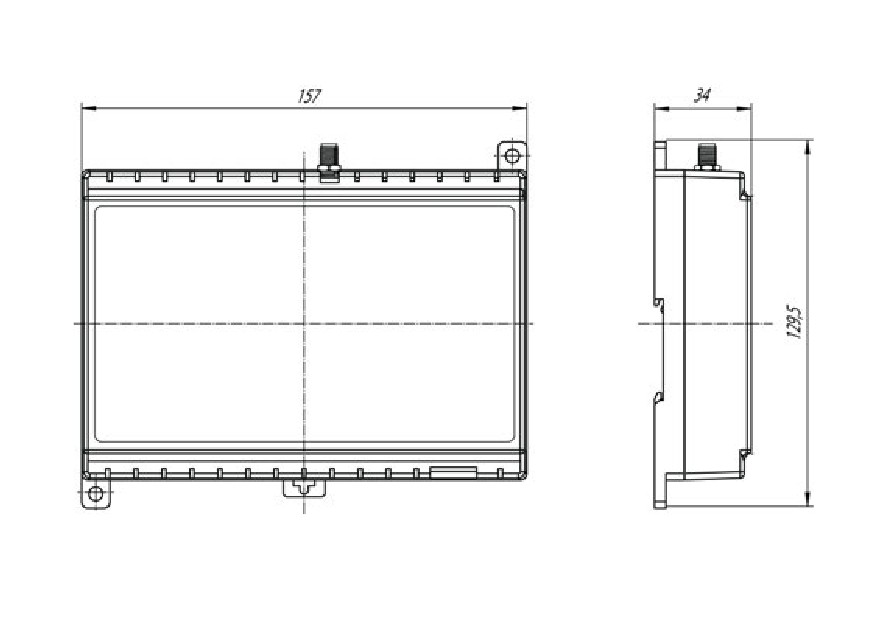
Приложение А. Габаритные и установочные размеры
Рисунок А.1 - Габаритные размеры ПЛК323
53

Рисунок А.2 - Разметка для установки на щит
54

Рисунок А.3 - Расстояние до стенок корпуса ПЛК323 при монтаже в шкаф для
обеспечения вентиляции
55
Приложение Б. Схемы подключения к ПЛК323
Схемы подключения к ПЛК323 питания представлены на рисунке Б.1
Рисунок Б.1 - Схема подключения питания к ПЛК323
56
Схемы подключения к ПЛК323 интерфейсов RS-232 и RS-485 представлены на рисунке Б.2
Рисунок Б.2 - Схема подключения интерфейсов RS-485 и RS-232
57
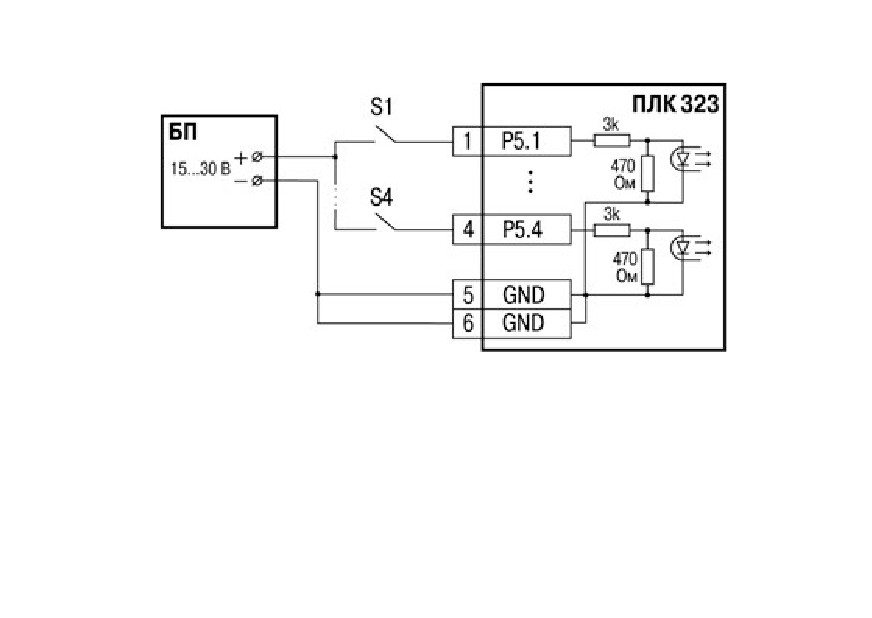
Схемы подключения к ПЛК323 различных датчиков представлены на рисунках Б.3 - Б.8.
Рисунок Б.3 - Схема подключения контактных датчиков S1 - S4 к дискретным входам
ПЛК323
58

Рисунок Б.4 - Схема подключения к дискретным входам ПЛК323 датчиков F1 - F4, име-
ющих на выходе транзисторный ключ p-n-p-типа
59

Рисунок Б.5 - Схема подключения к дискретным входам ПЛК323 датчиков, имеющих на
выходе транзисторный ключ n-p-n-типа
60

Рисунок Б.6 - Схема подключения к дискретным выходам ПЛК323 активной нагрузки
61

Рисунок Б.7 - Схема подключения к дискретным выходам ПЛК323 индуктивной нагруз-
ки
62
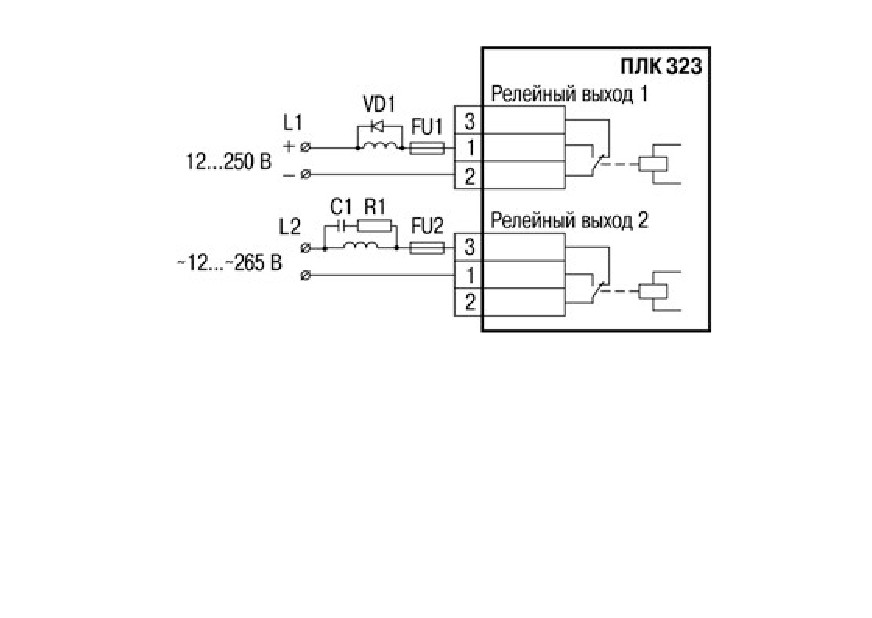
Рисунок Б.8 - Схема подключения к релейным выходам ПЛК323 нормально выклю-
ченной индуктивной нагрузки по постоянному току (релейный выход 1) и нормально
включенной индуктивной нагрузки по переменному току (релейный выход 2)
63
Приложение В. Порядок программирования ПЛК323
В.1 Установка ПО CODESYS, инсталляция target-файлов
Перед программированием контроллера следует установить на ПК ПО CODESYS 3 (ре-
комендуемая версия не ниже 3.5.0.0) и target-файлы.
Для установки ПО CODESYS, следует запустить программу-инсталлятор на дистрибу-
тивном диске контроллера.
После инсталляции ПО CODESYS следует выполнить инсталляцию target-файлов.
В target-файлах содержится информация о ресурсах контроллера (количестве и типах
входов и выходов, интерфейсах, памяти, дополнительных устройствах и т. д.), с которыми
работает ПО CODESYS. Target-файл «*.devdesc.xml» поставляется производителем контрол-
лера.
Внимание! Имя target-файла может не полностью совпадать с названием контроллера.
В названии контроллера применяются латиница и кириллица, а в названии target-файла толь-
ко латиница.
Порядок инсталляции target-файлов:
1)
Выбором команды «Пуск | Программы | 3S Software | CoDeSys | CoDeSys V3» -
запустить ПО CODESYS.
2)
Выбрать команду «Инструменты | Установить устройство…» главного меню ПО
CODESYS.
3)
В открывшемся окне «Установить описание устройства» - выбрать тип файлов
«Файлы описания устройства (*.devdesc.xml)».
4)
Выбрать папку «Target» на дистрибутивном диске контроллера, выбрать файл «ow-
en_plc323.0х-cs-*.devdesc.xml» и нажать кнопку «Открыть».
64
Инсталляция библиотек в CODESYS
Выбрать пункт главного меню «Инструменты | Установить библиотеку…». В появив-
шемся окне выбрать необходимые библиотеки. Нажать кнопку OK.
В.2 Создание проекта. Примеры создания пользовательской программы
В.2.1 Порядок программирования контроллера
После установки ПО CODESYS следует произвести программирование контроллера,
т.е. создать для него пользовательскую программу. Программирование можно произвести
после монтажа контроллера на объекте, однако рекомендуется это делать до операций по мон-
тажу.
Порядок программирования контроллера следующий:
1)
Запустить среду программирования CODESYS V3.
2)
Создать в среде программирования проект (создать пользовательскую программу)
или отредактировать ранее созданный проект.
3)
Установить связь с контроллером. При установке связи, ПО CODESYS автоматиче-
ски скомпилирует проект и предложит загрузить скомпилированный код в память
контроллера.
4)
Запустить выполнение пользовательской программы и проверить ее работу.
5)
По завершении составления программы, она сохраняется в энергонезависимой
Flash-памяти контроллера. Для последующей автоматической загрузки этой про-
граммы при включении контроллера необходимо выбрать пункт «Создать загру-
зочное приложение» в пункте «Онлайн» Главного меню программы. Для того что-
бы программа не запускалась автоматически - опцию «Загрузка» там же.
6)
Указанные операции могут быть выполнены многократно в процессе отладки поль-
зовательской программы контроллера.
65
Создание проекта производится в несколько этапов:
1)
Выбор типа проекта.
2)
Выбор типа контроллера. Создание главной программы проекта PLC_PRG.
3)
Подключение необходимых библиотек функциональных блоков.
4)
Собственно написание пользовательской программы.
5)
Создание окон визуализации, если необходимо.
6)
Сохранение проекта.
В.2.2 Выбор типа проекта, контроллера и языка программирования
Для создания нового проекта следует:
1)
В ПО CODESYS выбрать команду «Файл | Новый проект…» главного меню или
нажать кнопку «Target» на панели инструментов.
2)
В открывшемся окне «Новый проект» (см. рисунок В.1) - выбрать тип проекта.
Следует выбрать вариант «Стандартный проект».
В этом же окне - задать имя и размещение файла проекта.
3)
Нажать кнопку «ОК».
4)
В открывшемся окне «Стандартный проект» (см. рисунок В.2) - указать в поле
«Устройство:» тип устройства (следует выбрать «OWEN PLC 323-04.CS (Owen)») и,
в поле «PLC_PRG на:» - требуемый язык программирования для написания пользова-
тельской программы.
5)
В зависимости от выбранного языка программирования, откроется окно, в котором
записывается программа, исполняемая контроллером.
66

Рисунок В.1 - Окно создания нового проекта
67
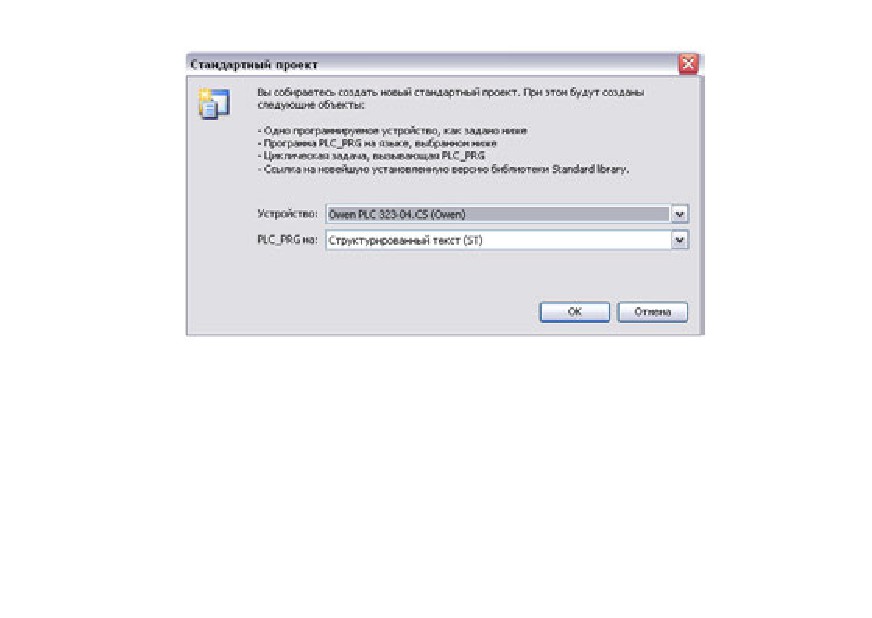
Рисунок В.2 - Окно параметров «Стандартного проекта»
В.2.3 Написание программы
Простейшей программой на языке ST является символ «;». Такой программы достаточно
для проверки связи с контроллером.
Примеры программ на языках FBD (Function Block Diagram), LD (Ladder Diagram) и ST
(Structured Text), которые можно использовать для проверки связи с контроллером, приведе-
ны на рисунке В.3.
68

а)
б)
в)
Рисунок В.3 - Примеры программ на языках FBD (а), LD (б) и ST (в)
В.2.4 Подключение библиотек
Для подключения требуемой библиотеки следует дважды щёлкнуть левой кнопкой мыши
на строке «Менеджер библиотек» дерева проекта (рисунок В.3).
Внимание! Для того, чтобы добавить библиотеку в проект, ее первоначально необходи-
мо инсталлировать в CODESYS, как это описано в разделе В.1.
Рисунок В.3 - Дерево проекта
69
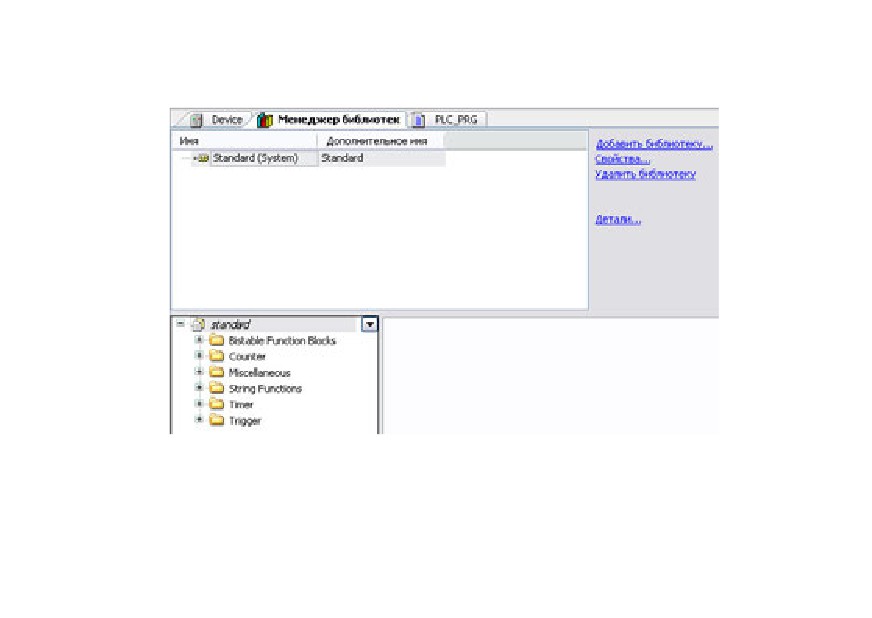
В открывшейся вкладке списка библиотек (рисунок В.3) можно добавить новую библиоте-
ку, выбрав команду «Добавить библиотеку…» контекстного меню или нажав ссылку «Доба-
вить библиотеку…» в правой части окна (рисунок В.4).
Рисунок В.4 - Список библиотек
Для добавления библиотеки работы с последовательным портом следует выбрать в по-
ле «Компания» значение «System», и в открывшемся списке библиотек - выбрать «System |
SysLibs | SysCom» (рисунок В.5). Аналогичным образом в проект могут быть добавлены и
другие библиотеки.
70
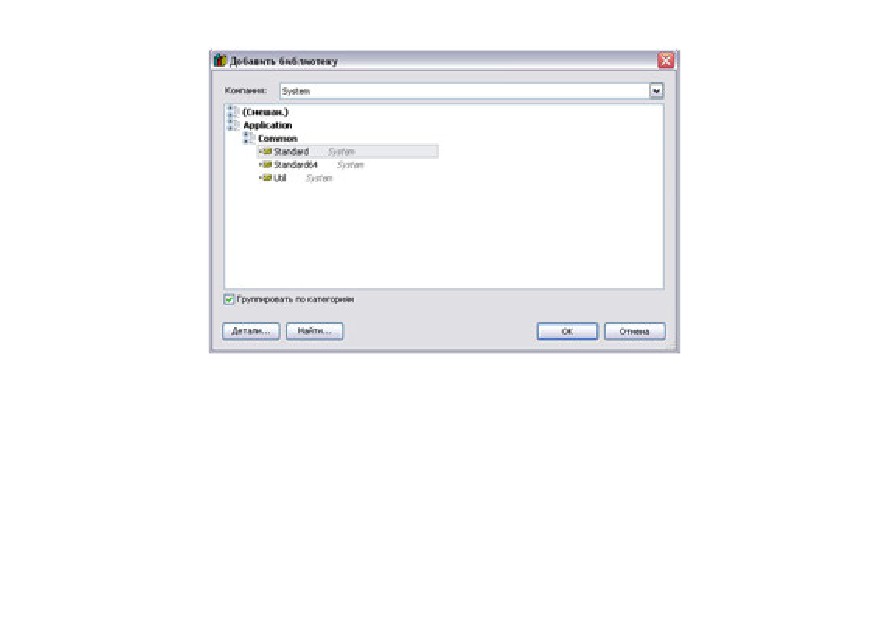
Рисунок В.5 - Выбор библиотеки для добавления в проект
71

В.2.5 Нумерация последовательных портов
При настройке обмена по интерфейсам RS-232 и RS-485 в CODESYS необходимо ука-
зывать номера портов. Обратите внимание, нумерация физических портов не совпадает с
нумерацией портов в среде CODESYS. Соответствие между номерами портов на корпусе
ПЛК323 и в CODESYS приведено в таблице Г.1.
Таблица Г.1
ПЛК323
RS-232
GSM-модем
RS-485-1
RS-485-2
Номер порта в CODESYS
COM2
COM3
COM4
COM5
В.2.6 Создание пользовательской программы
Пользовательская программа должна быть создана в ПО CODESYS на одном из доступ-
ных языков программирования. Пользовательская программа может состоять из одного или
нескольких программных блоков (POU), главная программа должна называться PLC_PRG.
Подробнее о языках программирования и о создании пользовательских программ
см. документацию по работе с программным обеспечением CODESYS, приведённую на ком-
пакт-диске, входящем в комплект поставки.
В.2.7 Создание окон визуализации
ПО CODESYS позволяет создать одно или несколько окон, в которых пользователь мо-
жет располагать визуальные элементы, позволяющие отображать данные из пользователь-
ской программы. Данные передаются из контроллера в момент установки с ним связи (по-
дробнее см. п. В.3).
Подробнее о создании окон визуализации подробно описано в документации по работе с
программным обеспечением CODESYS, приведенной на компакт-диске, входящем в комплект
поставки.
72

В.2.8 Управление входами/выходами контроллера
Для доступа к встроенным дискретным входам/выходам контроллера в дереве проекта
предусмотрен элемент Owen:Internal (рисунок Г..)
Рисунок В.6 - Дерево проекта CODESYS
Данный элемент позволяет управлять встроенными дискретными выходами, считывать
состояние встроенных дискретных входов и DIP-переключателей, управлять индикаторами
«Ошибка» и «Связь».
Для настройки Owen:Internal необходимо дважды щелкнуть по нему левой клавишей
мыши в дереве проекта. В появившемся окне выбрать вкладку «Owen:Internal Соотнесение
входов/выходов». В пункте
«Всегда обновлять переменные» обязательно выбрать
«Включено 2 (всегда в задаче цикла шины)».
73

Рисунок В.7 - Соотнесение входов/выходов
74
На данной вкладке можно подвязать переменные проекта к доступным для управления
элементам ПЛК323. Добавление переменных осуществляется в столбце
«Переменная»
напротив необходимого параметра.
В.2.9 Сохранение проекта
Созданный проект следует сохранить на жёстком диске ПК для дальнейшей работы. Со-
хранение проекта производится вызовом команды «Файл | Сохранить проект» главного ме-
ню.
Проект может быть также сохранён на встроенном в контроллер Flash-диске. Это позво-
ляет хранить проект непосредственно в контроллере, что снижает вероятность его потери.
Для загрузки проекта на встроенный Flash-диск контроллера следует после установки связи
с контроллером (подробнее см. п. В.3) вызвать команду «Онлайн | Загрузка исходного кода
на подсоединенное устройство» главного меню.
В.3 Установка связи с контроллером
Связь с контроллером осуществляется по интерфейсу Ethernet. Настроить контроллер на
свою сеть TCP/IP можно через Web-конфигуратор (см. Приложение Г).
После успешной настройки контроллера на свою сеть следует выполнить следующие
действия:
1)
В дереве проекта двойным щелчком левой кнопкой мыши на строке «OWEN PLC
323-04.CS (Owen)» - открыть вкладку «Device» (рисунок В.8).
75
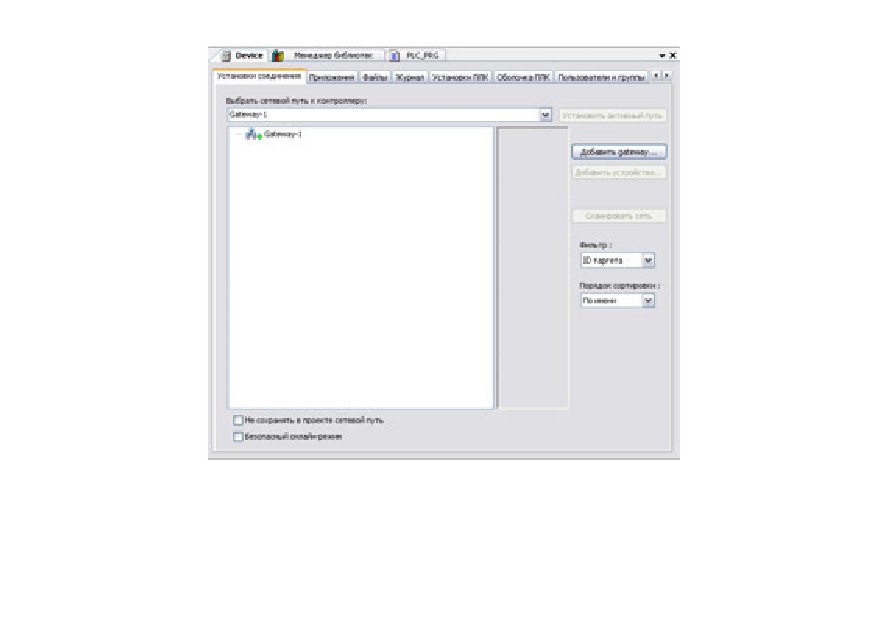
Рисунок В.8 - Настройка связи с устройством
2)
Если в списке нет шлюза связи CODESYS «Gateway», то его следует добавить,
нажав кнопку «Добавить gateway…» (см. рисунок В.9).
76

Рисунок В.9 - Добавление шлюза связи GateWay Server
3)
После добавления шлюза активируется кнопка «Сканировать сеть», нажатием ко-
торой открывается список из одного или нескольких контроллеров, находящихся под
управлением ПО CODESYS 3 в данной сети (рисунок В.10).
77

Рисунок В.10 - Список контроллеров
78
4) В открывшемся списке следует выбрать требуемый контроллер и нажать кнопку «Уста-
новить активный путь». Имена приборов в сети, под которыми работают контроллеры,
можно изменить из Web-конфигуратора (см. Приложение Г).
5) После настройки сети можно установить связь с контроллером. Для этого следует вы-
полнить команду «Онлайн | Логин». В ответ на запрос о создании приложения следует
ответить «Да». После этого код приложения будет скомпилирован и, при успешной ком-
пиляции, записан в контроллер.
6) Для запуска программы следует выполнить команду «Отладка | Старт» меню.
79
Приложение Г. Описание компонента «Web-конфигуратор»
Г.1 Введение
Программа предназначена для настройки базовых параметров контроллера, в т. ч. пара-
метров подключения к сети Ethernet и часов реального времени в контроллере. Web-
конфигуратор обеспечивает работу по протоколу HTTP через любой установленный на ПК
интернет-браузер (например, Internet Explorer).
Г.2 Описание работы
Подключение к контроллеру должно осуществляться по Ethernet. Обращение к конфигу-
ратору нужно осуществлять по адресу «http://xxx.xxx.xxx.xxx», где «xxx.xxx.xxx.xxx» - IP-адрес
контроллера. IP-адрес контроллера по умолчанию - 10.0.6.10.
При начальном обращении к контроллеру в браузере открывается окно ввода логина и
пароля. Следует ввести: логин (login) - «www-data», пароль (password) - «54321». Если при
запросе браузера выбрать опцию «Сохранять пароль», то после этого запрос пароля (до
смены пароля) браузер выдавать не будет.
Во всех окнах выводится версия Web-конфигуратора ПЛК в правом верхнем углу:
Рисунок Г.1 - Отображение номера версии в окне Web-конфигуратора
80

Г.3 Вкладка Дата/Время
В контроллере можно установить значения часов реального времени. Установка времени
задаётся в формате «Часы:Минуты:Секунды». Установка даты задаётся в формате Чис-
ло/Месяц/Год.
Значение времени может быть взято из ПК: при установке флажка «Синхронизировать
с PC» время контроллера каждую секунду обновляется с ПК.
Для записи значений в часы реального времени нажмите кнопку «ОК» (см. рисунок Г.2)
- после успешного применения настроек времени и даты появится надпись «Настройки при-
няты». При вводе некорректного значения - значение в соответствующем поле сбрасывается
до минимально возможного значения.
Рисунок Г.2 - Настройка Даты и Времени
81
Г.4 Настройка сетевых параметров в контроллере
Г.4.1 Настройка сети Ethernet
В опциях для настройки сети (см. рисунок Г.3) следует указать имя контроллера (под
этим именем контроллер будет указан при сканировании сети в среде CODESYS). Следует
учесть, что имя может содержать только латинские буквы, цифры и знак «_».
Затем следует выбрать способ получения IP-адреса: в автоматическом (DHCP - обяза-
тельно наличие DHCP-сервера) или ручном режиме.
В случае отсутствия DHCP-сервера, следует указать правильные настройки сети в соот-
ветствии с рекомендациями сетевого администратора.
Внимание! При вводе некорректного значения, соответствующее поле сбрасывается в
минимально возможное значение.
82

Рисунок Г.3 - Вкладка Web-конфигуратора с сетевыми настройками
Г.4.2 Настройка связи GPRS
Для настройки параметров связи ПЛК с сетью через GSM/GPRS-модем надо выбрать
подпункт «Сеть | GPRS». В окне (см. рисунок Г.4) представлен список профилей. По умолча-
нию задано 4 профиля для операторов сотовой связи - три российских, один украинский.
Редактирование списка профилей можно выполнять, используя «Добавить», «удалить».
83

Рисунок Г.4 - Вкладка Web-конфигуратора с сетевыми настройками GPRS
Для редактирования настроек отдельного профиля нажать «редак.». Откроется ок-
но «Редактирование профиля», см. рисунок Г.5.
84

Рисунок Г.5 - Окно редактирования профиля
85
В настройках следует указать имя профиля, настройки порта, модема, РРР. Поля, обя-
зательные для заполнения отмечены «*». Скорость работы порта задаётся в соответствии с
настройками порта модема (по умолчанию 115200 бит/сек).
Сброс настроек порта в стандартные происходит при нажатии «Стандартные значе-
ния».
Настройку модема и РРР выполнять согласно со стандартными настройками GPRS использу-
емого оператора связи.
Примечание - Точные настройки GPRS-соединения можно узнать у своего оператора связи.
Протокол соединения профиля можно просмотреть, нажав на «лог». Окно протокола со-
единения приведено на рисунке Г.6. При необходимости можно очистить протокол связи,
установив флажок «Очистить лог-файл», нажать «Закрыть».
86

Рисунок Г.6 - Окно протокола соединения профиля
87

Открытие сеанса связи происходит по нажатию кнопки «старт» напротив выбранно-
го профиля. При этом вид таблицы изменится на следующий (см. рисунок Г.7):
Рисунок Г.7 - Окно «GPRS» после открытия сеанса связи
Просмотреть настройки и текущее состояния профиля можно, нажав кнопку «смот-
реть». Внешний вид окна «Редактирование профиля» приведён на рисунке Г.8.
88

Рисунок Г.8 - Окно просмотра/редактирования настроек профиля
89

Г.4.3 Настройка VPN
Для настройки VPN выполнить Сеть | VPN. При этом на экран будет выведен список
профилей (см. рисунок Г.9).
Изменять список профилей можно, используя кнопки «Добавить», «удалить».
Рисунок Г.9 - Окно настройки VPN
Редактирование профиля доступно при нажатии «редак.». Вид окна «Редактирование
профиля» см. на рисунке Г.10.
90

Рисунок Г.10 - Окно редактирования профиля VPN
91

Г.4.4 Настройка DDNS
Для настройки DDNS необходимо перейти раздел Сеть | DDNS. При этом на экран будет
выведено меню, в раскрывающемся списке которого можно выбрать поставщика услуг DDNS
(рисунок Г.11). По умолчанию DDNS выключено.
Рисунок Г.11 - Окно выбора режима работы DDNS
92

Для того, чтобы задействовать сервисы DDNS, необходимо пройти на сайт поставщика
услуг и зарегистрироваться. После регистрации ввести в поля, помеченные знаком «*», дан-
ные полученные при регистрации (см. рисунки Г.12 и Г.13).
Рисунок Г.12 - Настройка DDNS при использовании сервиса DynDNS
93

Рисунок Г.13 - Настройка DDNS при использовании сервиса FreeDNS
Внимание! Компания ОВЕН не является владельцем DynDNS, FreeDNS и ответственно-
сти за работу данных сервисов не несет. Все вопросы о работе DynDNS и FreeDNS могут
быть заданы на сайтах dyn.com/dns и freedns.afraid.org, соответственно.
94

Г.5 Изменение пароля
Для изменения пароля по умолчанию (54321) следует выбрать ссылку «Безопасность».
При этом в браузере отобразится страница, изображённая на рисунке Г.14.
Рисунок Г.14 - Изменение пароля
Следует ввести пароль правильно в оба поля ввода.
Если ввод правилен, то пароль будет изменён и откроется сообщение «Пароль изме-
нен | Главная страница».
Если ввод неправилен, то пароль не будет изменён и откроется сообщение «Пароли не
совпали | Смена пароля | Главная страница».
95
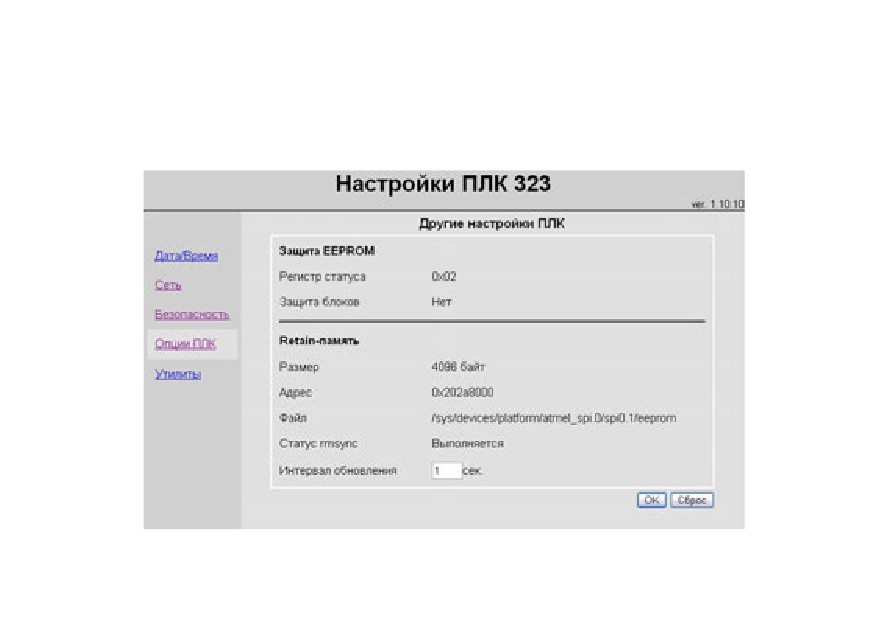
Г.6 Вкладка «Опции ПЛК»
При работе с Retain-переменными следует иметь в виду, что содержимое Retain-памяти со-
храняется в отдельном файле во MRAM-памяти контроллера. Период сохранения задаётся поль-
зователем. Запись происходит при изменении значения, но не чаще, чем заданный период сохра-
нения. Это позволяет продлить ресурс памяти. Заданный период сохранения задаётся в парамет-
ре «Интервал обновления», настраиваемом через Web-конфигуратор (см. рисунок Г.15).
Рисунок Г.15 - Окно «Другие настройки ПЛК»
96
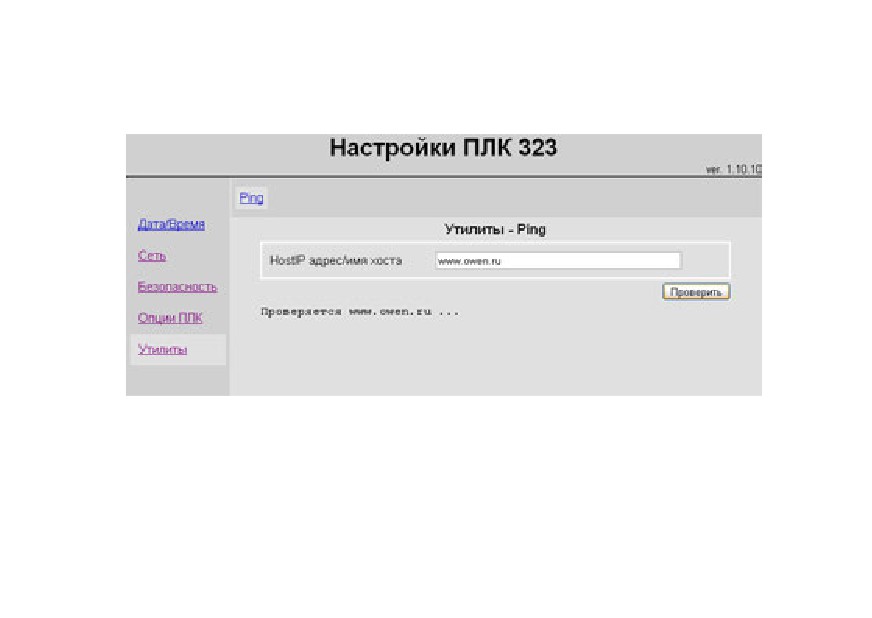
Г.7 Тестирование связи при подключении через GPRS или VPN
С помощью Web-конфигуратора можно выполнить тестирование связи при установлен-
ном соединении через GPRS или VPN. Для этого необходимо выбрать вкладку «Утилиты». В
открывшемся окне ввести имя сервера и нажать «Проверить» (см. рисунок Г.16).
Рисунок Г.16 - Окно «Утилиты»
По окончанию тестирования результат проверки отобразится в строке под именем (ад-
ресом) сервера.
97
Приложение Д. Смена встроенного ПО ПЛК323
Д.1 Общие сведения
Внимание! Менять встроенное ПО контроллера следует в тех, случаях, когда рабо-
та прибора в штатном режиме не возможна. Неправильно проведенная процедура смены
встроенного ПО может привести прибор в неработоспособное состояние! Предприятие-
изготовитель не несет ответственности за неправильно проведенное пользователем обнов-
ление встроенного ПО контроллера.
Порт для подключения кабеля смены встроенного ПО ПЛК323 находится внутри
корпуса, для смены встроенного ПО, необходимо снять переднюю часть корпуса прибора (см.
рисунок Д.3).
Внимание! На платах прибора присутствует опасное для жизни напряжение 220 В!
Все операции по смене встроенного ПО контроллера надо проводить опытным специалистам,
ознакомившимися с данным руководством.
ПРЕДУПРЕЖДЕНИЕ: Несоблюдение правил защиты от поражения электрическим
током при смене встроенного ПО прибора приведет к получению ожогов второй или третьей
степени, возможной металлизации кожи и утере трудоспособности на срок от месяца и более.
Перед сменой встроенного ПО ПЛК323 необходимо уточнить IP-адрес и маску под-
сети ПК, с которого планируется выполнять смену встроенного ПО контроллера. Обновление
встроенного ПО микроконтроллера выполняется с помощью утилиты «Пользовательская
прошивка ОВЕН ПЛК с CODESYS v3» (setup_plc_firmware_*Версия*.exe). Файлы для смены
встроенного ПО прибора хранятся в самораспаковывающемся архиве. Название модифика-
ции ПЛК323 можно узнать из наклейки, размещённой на задней стороне корпуса прибора.
Примечание
- Обновление встроенного ПО контроллера с использованием
CODESYS не предусмотрено.
98
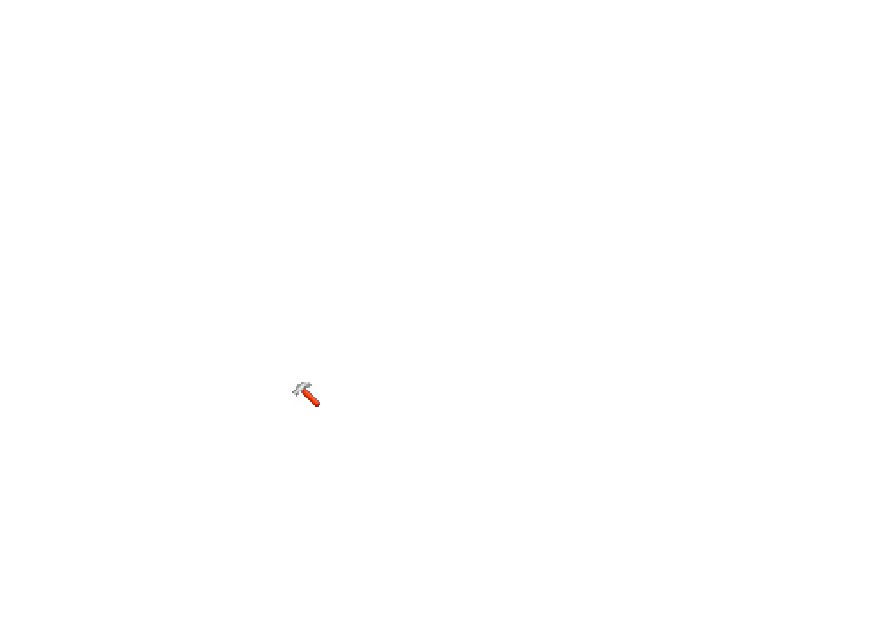
Д.2 Смена встроенного ПО ПЛК323 без замены «начального загрузчи-
ка»
Чтобы сменить встроенное ПО ПЛК323 необходимо выполнить следующие дей-
ствия:
1) Установить программу смены встроенного ПО ПЛК и распаковать архив.
2) Снять крышку с прибора, отвинтив четыре винта на обратной стороне ПЛК. От-
винтив винты, перевернуть прибор и снять крышку корпуса с лицевым шильдиком. Подклю-
чить к ПЛК323 кабель для смены встроенного ПО и кабель LAN. Схема кабеля для смены
встроенного ПО ПЛК323 приведена в Приложении Ж.
Внимание! Все подключения осуществляются при отключенном питании ПЛК323 и
ПК (или хотя бы одного из этих устройств). Если отключение питания ПК невозможно, то в
первую очередь кабель подключается к ПЛК323, затем к СOM-порту ПК; предварительно сле-
дует коснуться металлической частью соединителя кабеля металлического корпуса COM-
порта ПК для выравнивания электрических потенциалов контроллера и ПК. Невыполнение
этих требований может привести к повреждению COM-порта ПК или контроллера.
3) Запустить программу смены прошивки (ПО микроконтроллера) - например,
щелчком на ярлыке программы: Пуск | Программы | OWEN | Пользовательская прошивка
ОВЕН ПЛК с CODESYS v3 (
).
4) Если требуется сменить встроенное ПО ПЛК323, без замены «начального загрузчика»,
то необходимо ставить галочку напротив пункта «Пропустить обновление начального загрузчика»,
как изображено на рисунке Д.1. Рекомендуется менять встроенное ПО ПЛК без замены «начально-
го загрузчика», если иное не сказано в инструкции к конкретному набору ПО для смены встроенно-
го ПО прибора. В раскрывающемся списке пункта «Выберите прошивку» надо выбрать версию
встроенного ПО, соответствующую модификации ПЛК на которой планируется сменить встроен-
ное ПО (если было распаковано несколько персонифицированных архивов, в обратном случае в
списке будет один пункт).
99
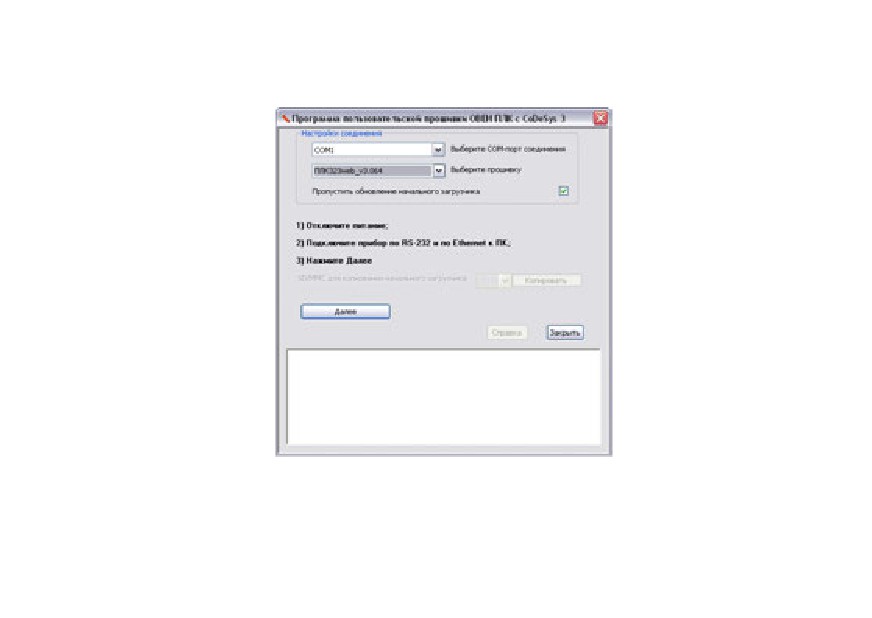
Внимание! При неправильном выборе модификации ПЛК на данном этапе, после смены
встроенного ПО ПЛК корректная работа прибора не гарантируется (не будет запущена среда ис-
полнения на ПЛК и к прибору нельзя будет подключиться из среды программирования).
Рисунок Д.1 - Вид начального окна программы для смены встроенного ПО ПЛК323
5) После нажатия кнопки «Далее» появится диалоговое окно, изображенное на ри-
сунке Д.2. Не рекомендуется менять МАС-адрес контроллера, поэтому следует поставить
галочку около опции «Не изменять МАС». В поля «Временный IP ПЛК», «Временная маска» и
«Временный шлюз для связи по TFTP» следует вводить адрес, сетевую маску и адрес шлюза
сегмента локальной сети, в которой находится ПК с которого обновляется встроенное ПО
100
контроллера (в случае, если ПЛК обновляется через локальную сеть). В поле «IP этого ком-
пьютера» записывается IP-адрес компьютера, с которого производится обновление встроен-
ного ПО контроллера. После нажатия на кнопку «Далее», появится сообщение, изображённое
на рисунке Д.3. Необходимо, выключив питание прибора, и ориентируясь по рисунку Д.4, вы-
ставить в требуемые положения указанные переключатели и перемычку (джампер).
Примечание - В некоторых модификациях ПЛК323 перемычка JP6 закрыта интер-
фейсной платой (см. рисунок Д.6). Для получения доступа к перемычке следует демонтиро-
вать интерфейсную плату.
После подачи питания и нажатия на кнопку «Ок», начнётся процесс смены встроен-
ного ПО ПЛК. В процессе на экран будут выводиться сервисные сообщения. После успешного
завершения процесса смены встроенного ПО ПЛК появится окно, изображённое на рисунке
Д.5. Завершить процесс смены встроенного ПО прибора, нужно нажатием кнопки «Готово», а
потом кнопки «Закрыть» в появившемся окне программы.
Проверить успешность процесса смены встроенного ПО ПЛК можно, например, с
помощью команды «ping». Если прибор не отвечает на запросы по сети, нужно обратиться за
дальнейшими инструкциями к пункту Д.3 данного Приложения.
101
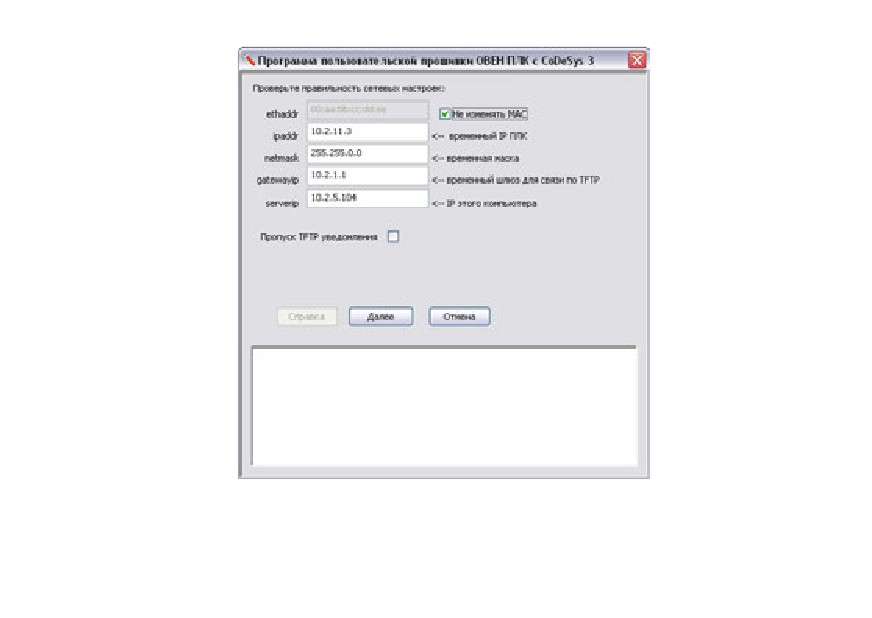
Рисунок Д.2 - Вид окна настройки сетевых интерфейсов для смены встроенного ПО
ПЛК
102
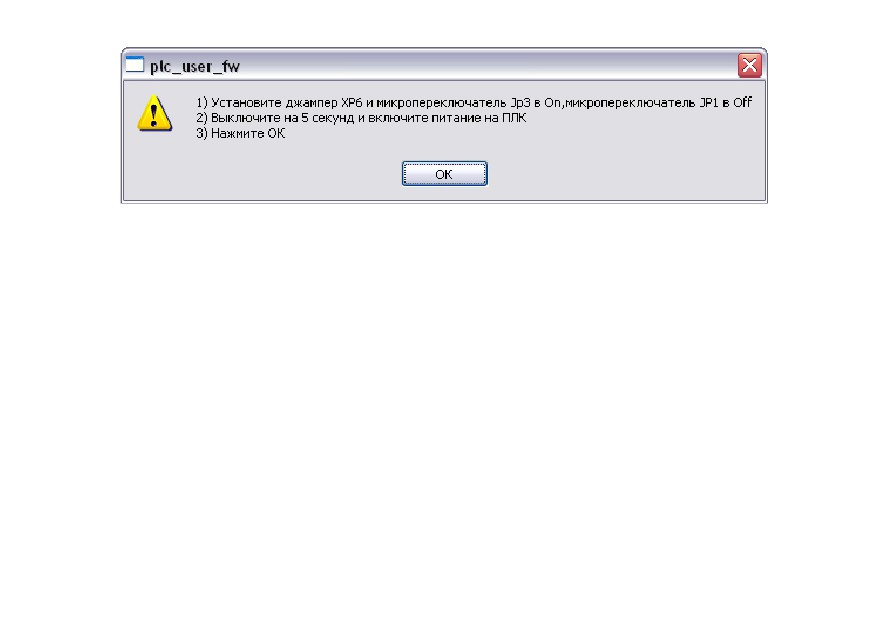
Рисунок Д.3 - Сервисное сообщение программы смены встроенного ПО ПЛК
103

Рисунок Д.4 - Расположение джампера XP6, переключателей JP1 и JP3 и порта для под-
ключения кабеля для смены встроенного ПО ПЛК
104

Рисунок Д.5 - Окно программы после успешного завершения процесса смены
встроенного ПО ПЛК
105
Д.3 Смена встроенного ПО ПЛК323 с заменой «начального загрузчика»
Если попытки смены встроенного ПО ПЛК не увенчались успехом - нет отклика от
ПЛК323 (например, нет ответа на команду «ping») или в сопроводительной документации к
комплекту смены встроенного ПО ПЛК указано, что надо обновить «начальный загрузчик»,
необходимо повторить процесс смены встроенного ПО прибора, с обновлением «начального
загрузчика».
При замене встроенного ПО ПЛК с заменой «начального загрузчика» будет заменён
МАС-адрес прибора. Этого можно избежать, если ввести в поле «ethaddr» текущий МАС-
адрес ПЛК. Узнать его можно из наклейки, расположенной на обратной стороне корпуса при-
бора. После нажатия кнопки «Далее», появится сервисное сообщение, изображённое на ри-
сунке Д.7. Необходимо выключить питание прибора и снять перемычку (джампер JP6).
Примечание - В некоторых модификациях ПЛК323 перемычка JP6 закрыта интер-
фейсной платой (см. рисунок Д.6). Для получения доступа к перемычке следует демонтиро-
вать интерфейсную плату.
После включения питания и нажатия на кнопку «Ок», начнётся процесс замены
«начального загрузчика». После обновления «начального загрузчика», следуя системному
сообщению (см. рисунок Д.3), надо снова отключить питание ПЛК323 и установить обратно
перемычку. После включения питания нажатия на кнопку «Ок», начнется процесс замены
встроенного ПО ПЛК. В процессе будет выведено предупреждающее сообщение, изображён-
ное на рисунке Д.8. После нажатия кнопки «Ок», произойдёт замена встроенного ПО прибора.
Об успешном завершении процесса будет сигнализировать окно программы, показанное на
рисунке Д.5.
Внимание! После обновления встроенного ПО контроллера, все настройки сбрасы-
ваются в «заводские» значения. После смены прошивки следует сконфигурировать ПЛК323
заново.
Если самостоятельная смена встроенного ПО ПЛК не удалась, следует обратиться в
сервис-центр компании-производителя.
106

Рисунок Д.6 - Расположение зоны с высоковольтной частью и платой, закрывающей
доступ к джамперу XP6
107

Рисунок Д.7 - Сервисное сообщение программы смены встроенного ПО ПЛК
Рисунок Д.8 - Предупреждающее сообщение программы смены встроенного ПО ПЛК
108

Приложение Е. Схема кабеля для смены строенного ПО ПЛК323
Рисунок Е.1 - Схема кабеля КС15
109

Центральный офис:
Рег. № 2508
Зак. №